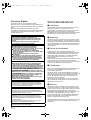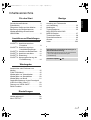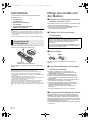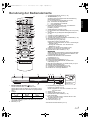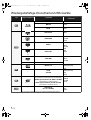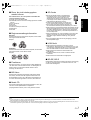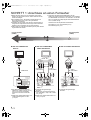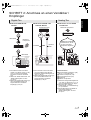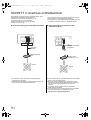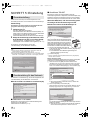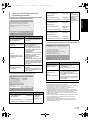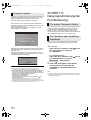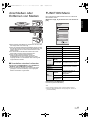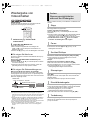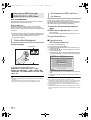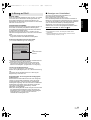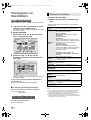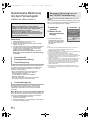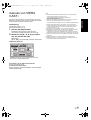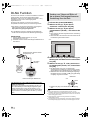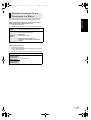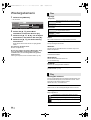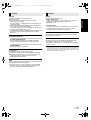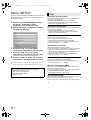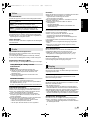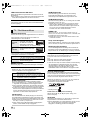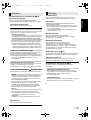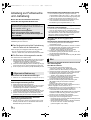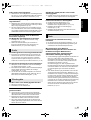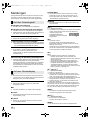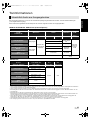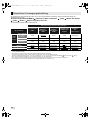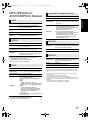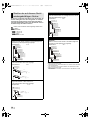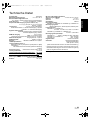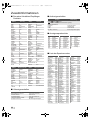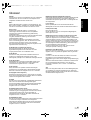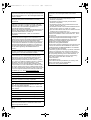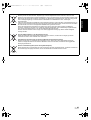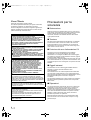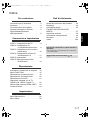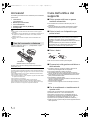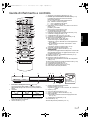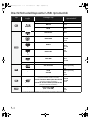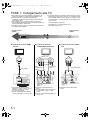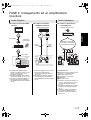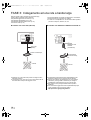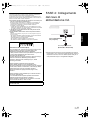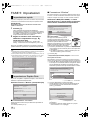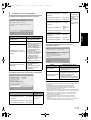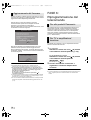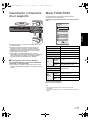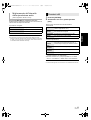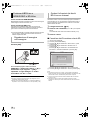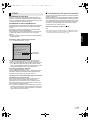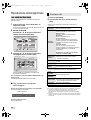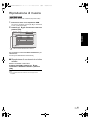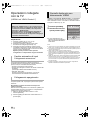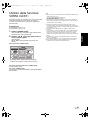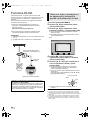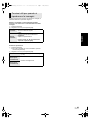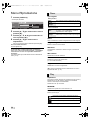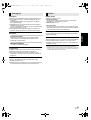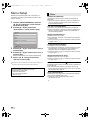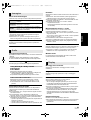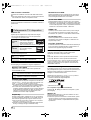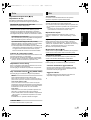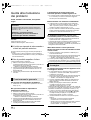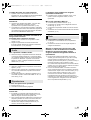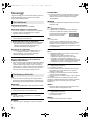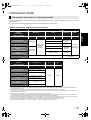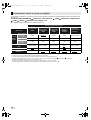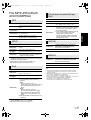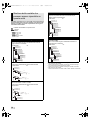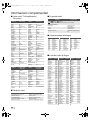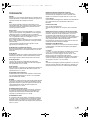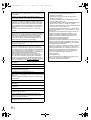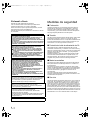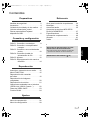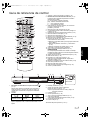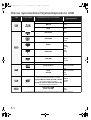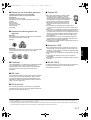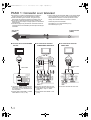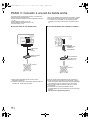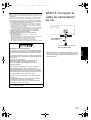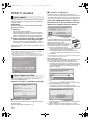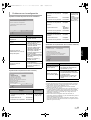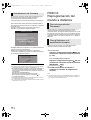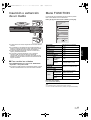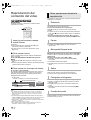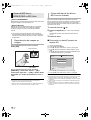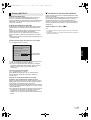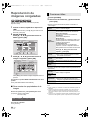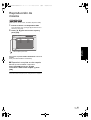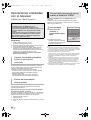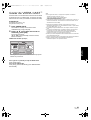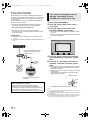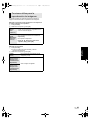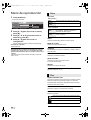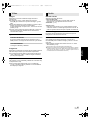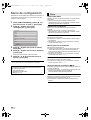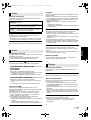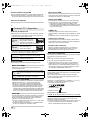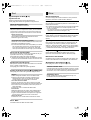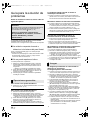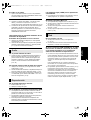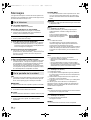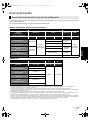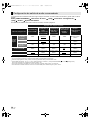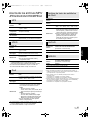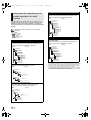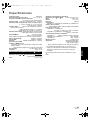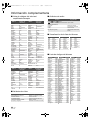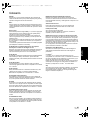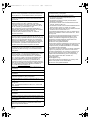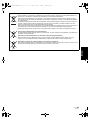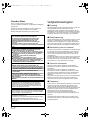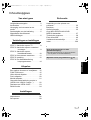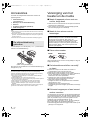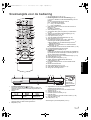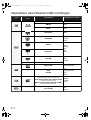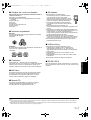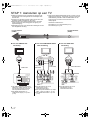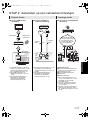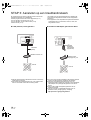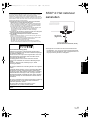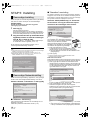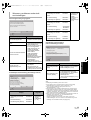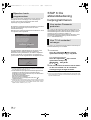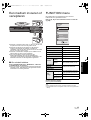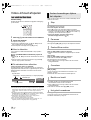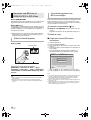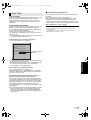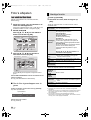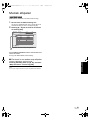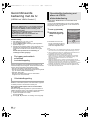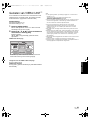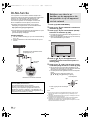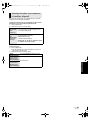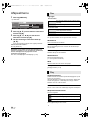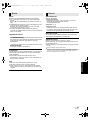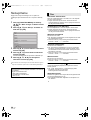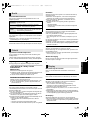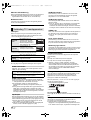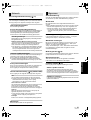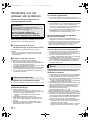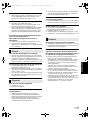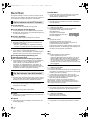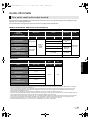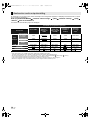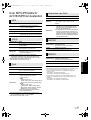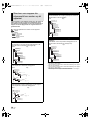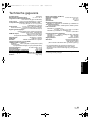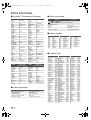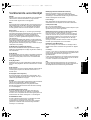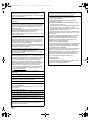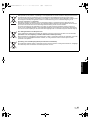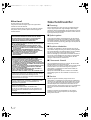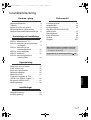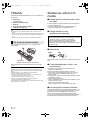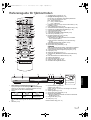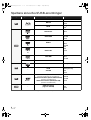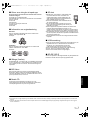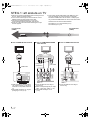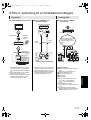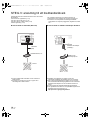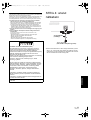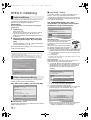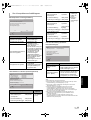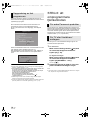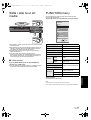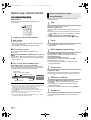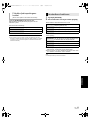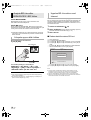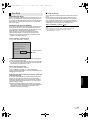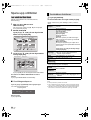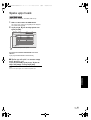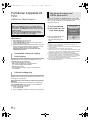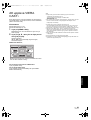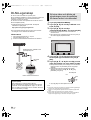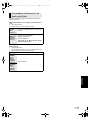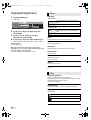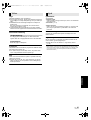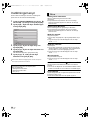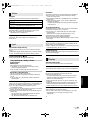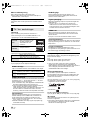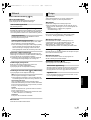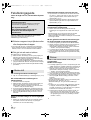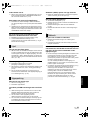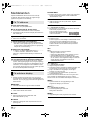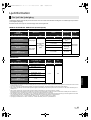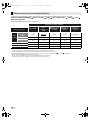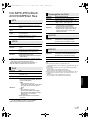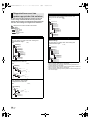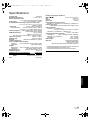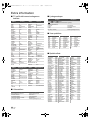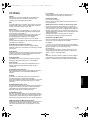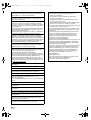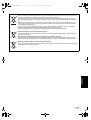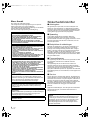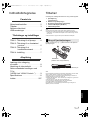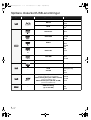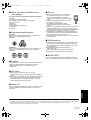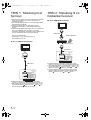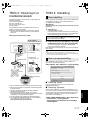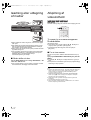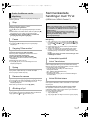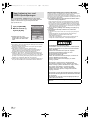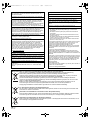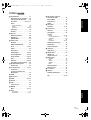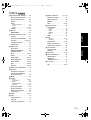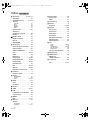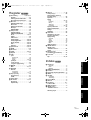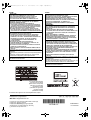VQT2H81-2
NEDERLANDSSVENSKADANSK DEUTSCHITALIANOESPAÑOL
Bedienungsanleitung
Istruzioni per l’uso
Instrucciones de funcionamiento
Gebruiksaanwijzing
Bruksanvisning
Kortfattet betjeningsvejledning
Blu-ray Disc-Player
Lettore Blu-ray Disc
Reproductor de Blu-ray Disc
Blu-ray Disc speler
Blu-ray-skiva spelare
Blu-Ray-diskafspiller
Model No. DMP-BD85
Denne opsætningsguide giver enkle beskrivelser af grundlæggende operationer. Se venligst den medfølgende
betjeningsvejledning på engelsk angäende detaljer.
EG
VQT2H81~Cover_mst.fm 1 ページ 2010年3月30日 火曜日 午後4時33分
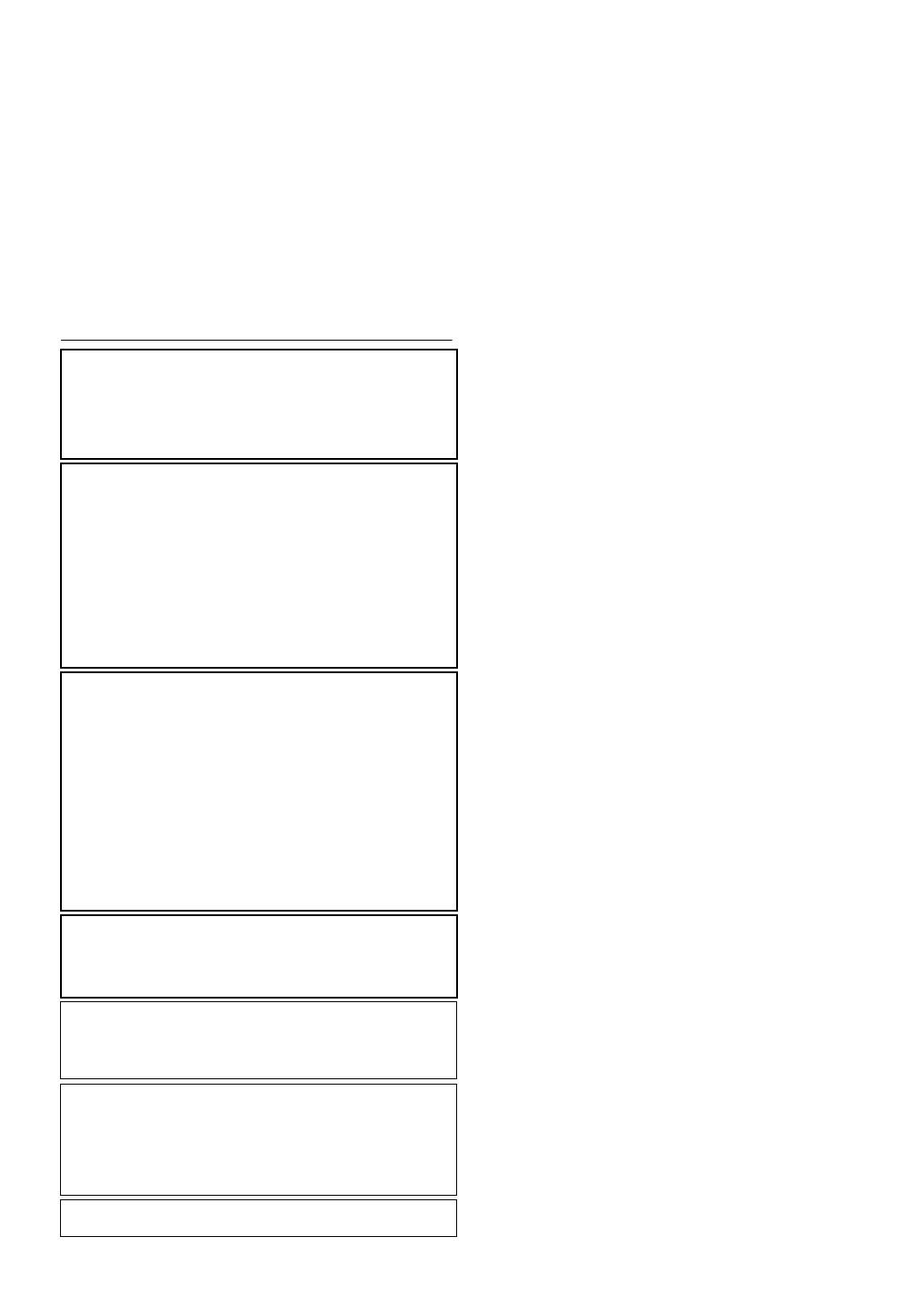
2
VQT2H81
Verehrter Kunde
Wir danken Ihnen für den Kauf dieses Produkts.
Bitte lesen Sie zur Leistungsoptimierung des Geräts und zu
Ihrer eigenen Sicherheit die vorliegende Anleitung sorgfältig
durch.
Bitte lesen Sie diese Bedienungsanleitung vor dem
Anschließen, Inbetriebnehmen oder Einstellen dieses Geräts
vollständig durch. Bitte bewahren Sie diese Anleitung zur
künftigen Referenz auf.
Sicherheitsmaßnahmen
∫ Aufstellung
Stellen Sie den Player auf einer ebenen Fläche auf, die nicht
direktem Sonnenlicht, hohen Temperaturen, hoher
Luftfeuchtigkeit und starken Vibrationen ausgesetzt ist. Diese
Bedingungen können das Gehäuse und andere Teile
beschädigen und somit die Lebensdauer des Gerätes verkürzen.
Stellen Sie keine schweren Gegenstände auf das Gerät.
∫ Spannung
Verwenden Sie keine Hochspannungs-Stromquellen. Diese
können das Gerät überlasten und einen Brand verursachen.
Verwenden Sie keine Gleichstromquelle. Überprüfen Sie die
Stromquelle sorgfältig, wenn Sie das Gerät auf einem Schiff
oder an einem anderen Ort benutzen, an dem Gleichstrom
verwendet wird.
∫ Schutz des Netzkabels
Vergewissern Sie sich, dass das Netzkabel korrekt
angeschlossen und unbeschädigt ist. Schlechter Anschluss
und Beschädigung des Kabels können einen Brand oder
elektrischen Schlag verursachen. Vermeiden Sie Ziehen,
Knicken oder Belasten des Kabels mit schweren
Gegenständen.
Fassen Sie den Stecker beim Abziehen des Kabels an. Ziehen
am Kabel kann einen elektrischen Schlag verursachen.
Fassen Sie den Stecker nicht mit nassen Händen an. Es kann
sonst zu einem elektrischen Schlag kommen.
∫ Fremdkörper
Lassen Sie keine Metallgegenstände in das Gerät fallen. Es
kann sonst zu einem elektrischen Schlag oder einer
Funktionsstörung kommen.
Achten Sie darauf, dass keine Flüssigkeiten in das Gerät
eindringen. Es kann sonst zu einem elektrischen Schlag oder
einer Funktionsstörung kommen. Sollte dies geschehen,
trennen Sie das Gerät unverzüglich vom Stromnetz, und
kontaktieren Sie Ihren Händler.
Sprühen Sie keine Insektensprays auf oder in das Gerät.
Diese enthalten brennbare Gase, die sich beim Sprühen in
das Gerät entzünden können.
∫ Wartung
Versuchen Sie nicht, das Gerät selbst zu reparieren. Falls
Tonstörungen auftreten, Anzeigen nicht aufleuchten, Rauch
austritt, oder ein anderes Problem auftritt, das nicht in dieser
Bedienungsanleitung behandelt wird, ziehen Sie das
Netzkabel ab, und kontaktieren Sie Ihren Händler oder eine
autorisierte Kundendienststelle. Es kann zu einem
elektrischen Schlag oder einer Beschädigung des Gerätes
kommen, falls das Gerät von unqualifizierten Personen
repariert, zerlegt oder rekonstruiert wird.
Verlängern Sie die Lebensdauer, indem Sie das Gerät von der
Stromquelle trennen, wenn es längere Zeit nicht benutzt
werden soll.
WARNUNG!
DIESES PRODUKT ERZEUGT LASERSTRAHLUNG.
DURCHFÜHRUNG ANDERER VORGÄNGE ALS DER HIER
ANGEGEBENEN KANN ZU GEFÄHRLICHER STRAHLUNG
FÜHREN.
REPARATUREN DÜRFEN NUR VON QUALIFIZIERTEM
FACHPERSONAL DURCHGEFÜHRT WERDEN.
WARNUNG:
ZUR REDUZIERUNG DER GEFAHR VON BRAND,
ELEKTRISCHEM SCHLAG UND BESCHÄDIGUNG:
≥ DIESES GERÄT SORGFÄLTIG VOR NÄSSE, FEUCHTIGKEIT,
SPRITZ- UND TROPFWASSER ZU SCHÜTZEN;
BLUMENVASEN UND ANDERE MIT FLÜSSIGKEITEN
GEFÜLLTE BEHÄLTER DÜRFEN NICHT AUF DIESES GERÄT
GESTELLT WERDEN.
≥ AUSSCHLIESSLICH DAS EMPFOHLENE ZUBEHÖR
VERWENDEN.
≥ AUF KEINEN FALL DIE ABDECKUNG (ODER RÜCKWAND)
ABSCHRAUBEN; IM GERÄTEINNEREN BEFINDEN SICH
KEINE TEILE; DIE VOM BENUTZER GEWARTET WERDEN
KÖNNEN. REPARATURARBEITEN SIND GRUNDSÄTZLICH
DEM KUNDENDIENSTPERSONAL ZU ÜBERLASSEN.
WARNUNG!
≥ UM AUSREICHENDE BELÜFTUNG ZU GEWÄHRLEISTEN,
DARF DIESES GERÄT NICHT IN EINEM BÜCHERREGAL,
EINBAUSCHRANK ODER EINEM SONSTIGEN ENGEN RAUM
INSTALLIERT ODER AUFGESTELLT WERDEN. SORGEN SIE
DAFÜR, DASS DER BELÜFTUNGSZUSTAND NICHT DURCH
VORHÄNGE ODER ANDERE MATERIALIEN BEHINDERT WIRD,
UM STROMSCHLAG- ODER FEUERGEFAHR DURCH
ÜBERHITZUNG ZU VERMEIDEN.
≥ ACHTEN SIE DARAUF, DIE ENTLÜFTUNGSSCHLITZE DES
GERÄTES NICHT DURCH GEGENSTÄNDE AUS PAPIER ODER
STOFF ZU BLOCKIEREN, Z.B. ZEITUNGEN, TISCHDECKEN
UND VORHÄNGE.
≥ STELLEN SIE KEINE QUELLEN OFFENER FLAMMEN, Z.B.
BRENNENDE KERZEN, AUF DAS GERÄT.
≥ BEACHTEN SIE BEI DER ENTSORGUNG VERBRAUCHTER
BATTERIEN DIE EINSCHLÄGIGEN
UMWELTSCHUTZBESTIMMUNGEN.
ACHTUNG
Explosionsgefahr bei falschem Anbringen der Batterie.
Ersetzen Sie nur mit einem äquivalentem vom Hersteller
empfohlenem Typ. Behandeln Sie gebrauchte Batterien
nach den Anweisungen des Herstellers.
Dieses Gerät kann beim Betrieb Hochfrequenzstörungen
auffangen, die von einem in der Nähe verwendeten Handy
verursacht werden. Falls eine solche Störbeeinflussung
festgestellt wird, sollte das Handy in größerer Entfernung
von diesem Gerät betrieben werden.
Das Gerät sollte in der Nähe einer Netzsteckdose so
aufgestellt werden, dass im Störungsfall jederzeit ein
unbehinderter Zugang zum Netzstecker gewährleistet ist.
Ein unbehinderter Zugang zum Netzstecker muss stets
gewährleistet sein.
Um dieses Gerät vollständig vom Netz zu trennen, den
Netzstecker aus der Netzsteckdose ziehen.
DIESES GERÄT IST FÜR DEN BETRIEB IN LÄNDERN MIT
GEMÄSSIGTEM KLIMA BESTIMMT.
(2)
DMP-BD85EG VQT2H81.book 2 ページ 2010年1月20日 水曜日 午後8時55分

3
VQT2H81
DEUTSCH
Inhaltsverzeichnis
Für den Start
Sicherheitsmaßnahmen . . . . . . . . . . . . . .2
Zubehörteile . . . . . . . . . . . . . . . . . . . . . . .4
Pflege des Geräts und der Medien . . . . .4
Benutzung der Bedienelemente. . . . . . . .5
Wiedergabefähige Discs/Karten/
USB-Geräte . . . . . . . . . . . . . . . . . . . . . . .6
Anschlüsse und Einstellungen
SCHRITT 1
: Anschluss an einen
Fernseher . . . . . . . . . . . . . .8
SCHRITT 2:
Anschluss an einen
Verstärker/Empfänger . . . . .9
SCHRITT 3:
Anschluss an Breitbandnetz
. . .10
SCHRITT 4:
Anschluss ans Netz. . . . . . .11
SCHRITT 5:
Einstellung. . . . . . . . . . . . . .12
SCHRITT 6:
Neuprogrammierung der
Fernbedienung. . . . . . . . . .14
Wiedergabe
Anschließen oder Entfernen von
Medien . . . . . . . . . . . . . . . . . . . . . . . . . .15
FUNCTION Menü. . . . . . . . . . . . . . . . . .15
Wiedergabe von Videoinhalten . . . . . . .16
Wiedergabe von Standbildern . . . . . . . .20
Wiedergabe von Musik. . . . . . . . . . . . . .21
Gemeinsame Bedienung mit dem Fernsehgerät
(VIERA Link “HDAVI Control™”)
. . . . . . . . . . .22
Genuss von VIERA CAST
™
. . . . . . . . . .23
DLNA Funktion. . . . . . . . . . . . . . . . . . . .24
Einstellungen
Wiedergabemenü. . . . . . . . . . . . . . . . . .26
Menü “SETUP”. . . . . . . . . . . . . . . . . . . .28
Bezüge
Anleitung zur Fehlersuche
und -behebung . . . . . . . . . . . . . . . . . . . 32
Meldungen. . . . . . . . . . . . . . . . . . . . . . . 34
Toninformationen . . . . . . . . . . . . . . . . . 35
MP3/JPEG/DivX/AVCHD/
MPEG2 Dateien . . . . . . . . . . . . . . . . . . 37
Technische Daten . . . . . . . . . . . . . . . . . 39
Zusatzinformationen . . . . . . . . . . . . . . . 40
Glossar . . . . . . . . . . . . . . . . . . . . . . . . . 41
Index . . . . . . . . . . . . . . . . . . . . . . . . . . 223
Informationen zu den Beschreibungen in
dieser Betriebsanleitung
≥ Die Bedienungsanweisungen für das Gerät beziehen
sich in der Regel auf die Verwendung der
Fernbedienung.
Firmware-Update (> 14)
(3)
DMP-BD85EG VQT2H81.book 3 ページ 2010年1月20日 水曜日 午後8時55分

4
VQT2H81
Für den Start
Zubehörteile
Vor dem Gebrauch dieses Geräts kontrollieren Sie die
mitgelieferten Teile.
≥ Produktnummern von Dezember 2009. Änderungen jederzeit möglich.
≥ Verwenden Sie das Netzkabel und den Wireless LAN Adapter nicht mit
anderen Geräten. Der WLAN-Adapter ist nicht für die Verwendung mit
PCs ausgelegt.
≥ Die MAC-Adresse befindet sich auf der Unterseite des WLAN-Adapters.
Legen Sie die Batterien so ein, dass die Pole (i und j) den
Zeichen in der Fernbedienung entsprechen.
Auf den Sensor des Fernbedienungssignal an diesem Gerät
richten. (> 5)
Falsche Handhabung der Batterien kann zum Auslaufen der
Elektrolytflüssigkeit führen. Teile, die mit dem Elektrolyt in Berührung
kommen, können beschädigt werden. Es besteht auch Brandgefahr.
≥ Verwenden Sie keine alten und neuen Batterien oder verschiedene Typen
gleichzeitig.
≥ Niemals starker Hitze oder offenem Feuer aussetzen.
≥ Lassen Sie Batterien niemals über längere Zeit in einem geschlossenen
Fahrzeug unter direkter Sonneneinstrahlung liegen.
≥ Nicht zerlegen oder kurzschließen.
≥ Versuchen Sie nicht, Alkali- oder Mangan-Batterien wieder aufzuladen.
≥ Verwenden Sie keine Batterien mit teilweise abgelöstem Mantel.
Nehmen Sie die Batterien heraus, wenn die Fernbedienung längere Zeit
nicht benutzt werden soll. Lagern Sie die Batterien an einem kühlen, dunklen
Ort.
Pflege des Geräts und
der Medien
∫ Reinigen Sie dieses Gerät mit einem
weichen, trockenen Tuch
≥ Verwenden Sie auf keinen Fall Alkohol, Lackverdünner oder
Benzin zum Reinigen dieses Gerätes.
≥ Bevor Sie ein mit Chemikalien getränktes/imprägniertes
Tuch verwenden, lesen Sie die zugehörigen
Gebrauchshinweise genau durch.
∫ Reinigen Sie die Linse mit dem
Linsenreiniger
∫ Discs reinigen
Mit einem feuchten Tuch abwischen und dann trocken
wischen.
∫ Vorsichtsmaßnahmen zum Umgang
mit Discs und Karten
≥ Berühren Sie die Discs nur an den Kanten, um
unbeabsichtigte Kratzer und Fingerabdrücke auf der
Discoberfläche zu vermeiden.
≥ Kleben Sie keine Etiketten oder Aufkleber auf Discs.
≥ Verwenden Sie keine Schallplatten-Reinigungssprays,
Benzin, Verdünner, Antistatikflüssigkeiten oder andere
Lösungsmittel.
≥ Befreien Sie die Kontakte an der Rückseite der Karte von
Staub, Wasser und anderen Fremdkörpern.
≥ Die folgenden Discs sollten nicht verwendet werden:
– Discs mit freiliegenden Klebstoffresten von entfernten
Aufklebern oder Etiketten (Leih-Discs etc).
– Stark verzogene Discs oder Discs mit Rissen und
Sprüngen.
– Discs mit ungewöhnlicher Form, z. B. in Herzform.
∫
Entsorgung oder Weitergabe des Geräts
Dieses Gerät könnte die Informationen der Benutzereinstellung
beibehalten. Wenn Sie dieses Gerät entweder durch Entsorgung
oder Übereignung beseitigen, befolgen Sie das Verfahren für die
Rücksetzung auf alle werksseitigen Einstellungen und die Löschung
der Benutzereinstellungen. (
>
32, “So setzen Sie alle Einstellungen
auf die werksseitige Einstellung zurück.”)
≥ Das Bedienungsarchiv könnte im Gerätespeicher registriert
worden sein.
1 Fernbedienung
(N2QAKB000077)
2 Batterien für Fernbedienung
1 AC-Netzkabel
1 Wireless LAN Adapter (DY-WL10)
1 USB-Verlängerungskabel
Verwendung der
Fernbedienung
R6/LR6, AA
(Alkalische oder Manganbatterien)
Linsenreiniger: RP-CL720E
≥ Dieser Linsenreiniger ist möglicherweise nicht in allen
Ländern, z.B. Deutschland, erhältlich. Bitte setzen Sie
sich in dem Fall mit Ihrem Panasonic-Händler in
Verbindung.
≥ Der Linsenreiniger ist häuptsächlich für die Reinigung von
Panasonic DVD-Rekordern (DIGA) vorgesehen, eignet
sich aber auch für dieses Gerät.
JA
NEIN
(4)
DMP-BD85EG VQT2H81.book 4 ページ 2010年1月20日 水曜日 午後8時55分

5
VQT2H81
DEUTSCH
Benutzung der Bedienelemente
1 Schaltet das Gerät aus und ein (> 12)
2 TV-Steuertasten (> 14)
Sie können das Fernsehgerät über die Fernbedienung
dieses Gerätes steuern.
[Í TV]: Schaltet das Fernsehgerät ein und aus
[AV] : Umschalten des Eingabekanals
[ijVOL]: Einstellen der Lautstärke
[WXCH]: Kanalauswahl
3 Wählen Sie die Titelnummern usw. aus./Geben Sie
Nummern und Zeichen ein (> 23)
[CANCEL]: Löschen
4 Wiedergabemenü anzeigen (> 26)
5 Ein-/ausschalten des Sekundärvideos (Picture-in-picture)
(> 18)
6 Steuertasten für grundlegende Wiedergabefunktionen
(> 16)
7 Anzeigen von Statusmeldungen (> 16)
8 Aufrufen des Popup-Menüs (> 16)
9 Anzeigen des Hauptmenüs/DIRECT NAVIGATOR (> 16)
10 Menü OPTION anzeigen (> 17)
11 Farbtasten (rot, grün, gelb, blau)
Diese Tasten werden verwendet, wenn
≥ Steuern von BD-Video-Discs, die Java
TM
-Anwendungen
enthalten (BD-J).
≥ Anzeige der “Titelansicht” und “Albumansicht”
Bildschirme. (> 20)
≥ Steuern von VIERA CAST-Inhalten (> 23)
12 Sender für das Signal der Fernbedienung
13 Disclade öffnen oder schließen (> 15)
WARNUNG
Stellen Sie keine Gegenstände vor das Gerät. Die Disclade
könnte beim Öffnen mit dem Gegenstand kollidieren, was
zu Beschädigungen führen kann.
14 Einstellen der Lautstärke eines Verstärkers/
Empfängers.(> 14)
15 Audioauswahl (> 16)
16 Natürlichere Klangwiedergabe (> 17)
17 Laufwerksauswahl (BD/DVD/CD, SD-Karte oder
USB-Gerät) (> 15)
18 Zeigt den Home Bildschirm von VIERA CAST (> 23) an
19 Beenden des Menübildschirms
20 Anzeigen des FUNCTION-Menüs (> 15)
21 Auswahl/OK, Einzelbildwiedergabe (> 16)
22 Rückkehr zum vorherigen Bildschirm
1
2
3
4
5
6
7
9
8
11
10
19
18
22
21
20
15
16
17
14
13
12
SD CARD
SD CARD
1 72 3
8 9 10
5 64
Um die Frontblende
herunterklappen, ziehen
Sie sie nach vorne.
1 Bereitschafts-/Ein-Schalter (Í/I) (> 12)
Drücken Sie diese Taste, um das Gerät in den
Standby-Modus oder aus diesem ein zu schalten. Auch im
Standby-Modus verbraucht das Gerät eine geringe Menge
Strom.
2 Anzeige
Die Anzeige blinkt, wenn Daten von einer Disc, einer Card
oder einem USB-Gerät gelesen oder Daten auf eine Card
geschrieben werden.
3 Disclade (> 15)
4 Fernbedienungs-Signalsensor
Entfernung: Innerhalb von 7 m
Winkel: Ungefähr 20e nach oben und unten, 30e nach
links und rechts
5 Stopp (> 16)
6 Starten der Wiedergabe (> 16)
7 Disclade öffnen oder schließen (> 15)
8 LED für SD-Karte
≥Es kann eingestellt werden, ob diese LED ein- oder
ausgeschaltet wird. (> 30)
9 SD-Card-Schlitz (> 15)
10 USB-Anschluss (> 15)
Anschlüsse auf der Rückseite (> 8–11)
Discanzeige SD-Card-Anzeige
USB-Gerät-Anzeige
(5)
DMP-BD85EG VQT2H81.book 5 ページ 2010年1月20日 水曜日 午後8時55分

6
VQT2H81
Wiedergabefähige Discs/Karten/USB-Geräte
* Siehe Seite 7, 37–38 für weitere Informationen über die wiedergabefähigen Materialtypen.
Typ Logo Beispiele Typdetail
Wiedergabefähiges
Material*
BD-Video Video
BD-RE
Video
JPEG
BD-R
Video
DivX
®
DVD-Video Video
DVD-RAM
Video
AVCHD
JPEG
DVD-R
Video
AVCHD
DivX
MP3
JPEG
DVD-R DL
DVD-RW
Video
AVCHD
—
+R/+RW/+R DL
Musik CD Musik [CD-DA]
—
CD-R
CD-RW
DivX
Musik [CD-DA]
MP3
JPEG
SD Speicherkarte (8 MB bis 2 GB)
(Einschließlich miniSD Karte und microSD Karte)
SDHC Speicherkarte (4 GB bis 32 GB)
(Einschließlich microSDHC Karte)
SDXC Speicherkarte (48 GB, 64 GB)
(Einschließlich microSDXC Karte)
MPEG2
AVCHD
JPEG
—
USB-Gerät
(bis zu 128 GB)
DivX
MP3
JPEG
BD
DVD
CD
SD
USB
(6)
VQT2H81~Body_ger.fm 6 ページ 2010年3月30日 火曜日 午後1時51分

7
VQT2H81
DEUTSCH
∫ Discs, die nicht wiedergegeben
werden können
Alle anderen Discs, die nicht speziell unterstützt oder
zuvor beschrieben werden.
≥ 2,6 GB und 5,2 GB DVD-RAMs
≥ DVD-RAMs, die nicht aus der Cartridge genommen werden
können
≥ Super Audio CD
≥ Foto CD
≥ DVD-Audio
≥ Video-CD und Super Video-CD
≥ WMA-Discs
≥ HD DVD
∫ Regionsverwaltungsinformation
BD-Video
Dieses Gerät kann BD-Video-Discs abspielen, deren Etikett
den Regionalcode “B” enthält.
Beispiel:
DVD-Video
Dieses Gerät kann DVD-Video-Discs abspielen, deren Etikett
den Regionalcode “2” oder “ALL” enthält.
Beispiel:
∫ Finalisieren
Mit einem Recorder, usw. aufgenommene DVD-R/RW/R DL,
+R/+RW/+R DL und CD-R/RW müssen zur Wiedergabe mit
diesem Gerät vom Recorder finalisiert werden. Siehe
Anleitung des Recorders.
∫ BD-Video
Dieses Gerät unterstützt High-Bitrate-Audio (Dolby Digital
Plus, Dolby TrueHD, DTS-HD High Resolution Audio und
DTS-HD Master Audio), das in BD-Video angewendet wird.
Um diese Tonformate genießen zu können, siehe Seite 35.
∫ Musik CD
Die korrekte Wiedergabe und die Klangqualität von CDs, die
nicht den CD-DA-Spezifikationen entsprechen
(kopiergeschützte CDs etc.) kann nicht garantiert werden.
∫ SD-Cards
≥ Es können MiniSD Karten, microSD Karten,
microSDHC Karten und microSDXC Karten
verwendet werden, dazu muss aber eine
Adapterkarte verwendet werden. Diese werden
in der Regel mit den Karten mitgeliefert oder
anderweitig dem Benutzern besorgt.
≥ Halten Sie die Speicherkarte von Kindern fern,
um ein Verschlucken des Karte zu verhindern.
≥ Zum Schutz des Kartenmaterials schieben Sie
die Aufnahmeschutztaste (auf der SD Karte) auf “LOCK”.
≥ Dieses Gerät ist mit SD Speicherkarten kompatibel, die den
SD Kartenspezifikationen FAT12 und FAT16 Format sowie
den SDHC Speicherkarten im FAT32 Format (Unterstützt
keinen langen Dateinamen.) und SDXC Speicherkarten in
ex FAT entsprechen.
≥ Wenn die SD-Karte mit nicht kompatiblen Computern oder
Geräten verwendet wird, könnten die aufgenommenen
Materialien wegen Kartenformatierung usw. gelöscht
werden.
≥ Der verwendbare Speicher könnte geringfügig unter der
Kartenkapazität liegen.
∫ USB-Gerät
≥ Dieses Gerät unterstützt den Anschluss an einen
USB-Speicher, Digital-Kamera und Videokamera usw., die
von Panasonic hergestellt werden. Es wird nicht garantiert,
dass alle USB-Geräte mit diesem Gerät funktionieren.
≥ Dieses Gerät unterstützt nicht das Aufladen des
USB-Geräts.
≥ Die Dateisysteme FAT12, FAT16 und FAT32 werden
unterstützt.
≥ Dieses Gerät unterstützt USB 2.0 Highspeed.
∫ BD-RE, BD-R
Im DR-Modus aufgenommene Discs könnten bei Verwendung
von Blu-ray Disc Recordern von Panasonic den Ton, usw.
nicht korrekt wiedergeben.
≥ Es könnte möglich sein, dass in einigen Fällen die obigen Medien aufgrund des Medientyps, des Aufnahmezustands, der Aufnahmemethode und der
Dateienerstellung nicht wiedergegeben werden können.
≥ Die Hersteller der Discs können festlegen, wie die Discs abgespielt werden. Daher kann es sein, dass Sie die Wiedergabe nicht so steuern können, wie es in
dieser Bedienungsanleitung beschrieben wird. Lesen Sie daher sorgfältig die der Disc beiliegenden Hinweise.
2 ALL
3
5
2
(7)
DMP-BD85EG VQT2H81.book 7 ページ 2010年1月20日 水曜日 午後8時55分

8
VQT2H81
Anschlü sse und Einstellung enAnschluss und Einstellu ng
SCHRITT 1: Anschluss an einen Fernseher
≥ Stellen Sie das Gerät nicht auf Verstärker oder andere
Geräte, die heiß werden können. Diese Hitze könnte das
Gerät beschädigen.
≥ Wir empfehlen Ihnen, alle Geräte vorübergehend vom
Stromnetz abzutrennen, bevor Sie irgendwelche
Anschlüsse vornehmen.
≥ Schließen Sie das Gerät nicht über den Videorecorder an.
Aufgrund der Kopierschutzvorrichtungen wird andernfalls
das Bild unter Umständen nicht korrekt angezeigt.
≥ Siehe Seite 36, empfohlene Einstellungen für jedes Teil des
angeschlossenes Geräts.
≥ Verwenden Sie Highspeed-HDMI-Kabel, die das
HDMI-Logo tragen (wie außen aufgedruckt). Wir empfehlen,
ein HDMI-Kabel von Panasonic zu verwenden. Verwenden
Sie zur Ausgabe des 1080p-Signals bitte HDMI-Kabel bis
max. 5,0 Meter Länge.
Artikelnummer des empfohlenen Zubehörteils:
RP-CDHS15 (1,5 m), RP-CDHS30 (3,0 m),
RP-CDHS50 (5,0 m), usw.
Höchste Qualität
(VIDEO)
Standardqualität
(VIDEO)
∫ Mit einer HDMI AV OUT
Buchse
∫ Mit einer COMPONENT
VIDEO OUT Buchse
∫ Mit einer VIDEO OUT Buchse
≥ Der HDMI-Anschluss unterstützt
VIERA Link “HDAVI Control” (> 22),
wenn er mit einem kompatiblen
Panasonic Fernseher verwendet
wird.
≥ Stellen Sie “HDMI-Videomodus” und
“HDMI-Audioausgabe” auf “Ein”
(> 30) ein.
≥ Verbinden Sie gleichfarbige
Buchsen.
≥ Stellen Sie “Component-Auflösung”
auf “576p/480p”, “720p” oder “1080i”
ein. (> 30)
≥ Stellen Sie “HDMI-Videomodus” auf
“Aus” (> 30) ein.
≥ Verbinden Sie gleichfarbige
Buchsen.
HDMI IN
HDMI-Kabel
COMPONENT
VIDEO IN
AUDIO IN
R L
Component-
Video-Kabel
Audio-/
Video-Kabel
AUDIO IN
R L
VIDEO IN
Audio-/
Video-Kabel
(8)
DMP-BD85EG VQT2H81.book 8 ページ 2010年1月20日 水曜日 午後8時55分

9
VQT2H81
DEUTSCH
SCHRITT 2: Anschluss an einen Verstärker /
Empfänger
Digital-Ton Analog-Ton
∫ Mit einer HDMI AV OUT
Buchse
∫ Mit einer COAXIAL oder
OPTICAL Buchse
∫ Mit einer 5.1/7.1ch AUDIO
OUT Buchse
≥ Der HDMI-Anschluss unterstützt
VIERA Link “HDAVI Control” (> 22),
wenn er mit einem kompatiblen
Panasonic Fernseher verwendet
wird.
≥ Stellen Sie “HDMI-Videomodus” und
“HDMI-Audioausgabe” auf “Ein”
(> 30) ein.
≥ Stellen Sie “Digital Audio Ausgang” je
nach verwendeter Buchse und
angeschlossenem Verstärker/
Empfänger (> 29) ein.
≥ Bei Anschluss an einen Fernseher
(> 8) mit HDMI AV OUT Buchse
stellen Sie “HDMI-Audioausgabe” auf
“Aus” (> 30) ein.
≥ Stellen Sie “Digital Audio Ausgang” je
nach verwendeter Buchse und
angeschlossenem Verstärker/
Empfänger (> 29) ein.
Kabelanschlüsse
a Surround Back-Lautsprecher (L/R)
(Nur für 7.1ch AUDIO OUT)
b Vorderer Lautsprecher (L/R)
c Surroundlautsprecher (L/R)
d Subwoofer
e Mittlerer Lautsprecher
≥
Stellen Sie “Analoge Audioausgabe” auf
“7.1K” oder “2 K (Downmix) + 5.1 K” je
nach verwendeter Buchse (
>
30) ein.
≥ Sie können den “Analoge
Audioausgabe” in “Grundeinstellung”
(> 12) einstellen.
≥ Bei Geräteanschluss mit HDMI AV
OUT Buchse stellen Sie
“HDMI-Audioausgabe” auf “Aus”
(> 30) ein.
HDMI IN
HDMI IN
HDMI IN
HDMI OUT
Mehrkanal-
Lautsprecher
Verstärker/Receiver
HDMI-Kabel
HDMI-Kabel
COAXIAL IN
OPTICAL IN
Verstärker/Receiver
Koaxialkabel
Optisches
Kabel
ODER
Schließen Sie die Audiokabel
an die Buchsen an, die den
von Ihnen verwendeten
Lautsprechern entsprechen.
Mehrkanal-Lautsprecher
Verstärker/Receiver
(9)
DMP-BD85EG VQT2H81.book 9 ページ 2010年1月20日 水曜日 午後8時55分

10
VQT2H81
SCHRITT 3:
Anschluss an Breitbandnetz
Die folgenden Leistungen können verwendet werden, wenn
dieses Gerät an Breitband angeschlossen ist. Für Einzelheiten über die Anschlussmethode siehe mit dem
angeschlossenen Gerät mitgelieferte Anleitung.
≥ Das Gerät ist nicht mit Public WLANs kompatibel, wie sie in
Flughäfen, Bahnhöfen, Cafés u.ä. angeboten werden.
≥ Sie können die Firmware aktualisieren (> 14)
≥ Sie können BD-Live (> 18) genießen
≥ Sie können VIERA CAST (> 23) genießen
≥ DLNA Funktion (> 24)
∫ Unter Verwendung eines LAN (Ethernet) Kabels ∫ Unter Verwendung eines Wireless LAN
Adapters DY-WL10
≥ Verwenden Sie beim Anschluss an Peripheriegeräte
abgeschirmte LAN-Kabel.
≥ Ausschließlich LAN-Kabel in die LAN-Buchse stecken, da
sonst das Gerät beschädigt werden könnte.
≥ Andere Adapter als der mitgelieferte Wireless LAN Adapter
können nicht verwendet werden.
≥ Bei armen Anschlussbedingungen verwenden Sie das
mitgelieferte USB-Verlängerungskabel für den Anschluss
des mit diesem Gerät mitgelieferten Wireless LAN
Adapters.
≥ Verwenden Sie kein anderes als das mitgelieferte
USB-Verlängerungskabel.
≥ Für Informationen zum neuesten Stand der Kompatibilität
an Ihrem Wireless Router (Zugriffspunkt) siehe
http://panasonic.jp/support/global/cs/
Breitband-Router,
usw.
LAN Kabel
(Gerade)
Internet
Wireless Router
(Zugriffspunkt), usw.
Wireless LAN Adapter
(mitgeliefert)
Internet
(10)
DMP-BD85EG VQT2H81.book 10 ページ 2010年1月20日 水曜日 午後8時55分

11
VQT2H81
DEUTSCH
Vorsichtsmaßnahmen für den Wireless LAN Adapter
Die folgenden Grenzwerte bestehen bezüglich des Gebrauchs dieses
Geräts. Sie müssen sich dieser Grenzwerte vor dem Gebrauch dieses
Geräts bewusst sein.
Panasonic haftet in keinem Fall für irgendeinen unbeabsichtigten Schaden,
der aufgrund einer Nichtbeachtung dieser Grenzwerte oder irgendeiner
Gebrauchs- oder Nichtgebrauchsbedingung dieses Geräts auftreten könnte.
≥ Verwenden Sie dieses Gerät nicht für den Anschluss an irgendein
Wireless Netz, für das Sie keine Benutzerrechte haben.
Während der automatischen Suche in einer Wireless Netzumgebung
könnten Wireless Netze (SSID*), für die Sie keine Nutzungsrechte
haben, angezeigt werden. Der Gebrauch dieser Netze könnte jedoch
als illegaler Zugriff angesehen werden.
* Ein SSID (Service Set IDentification) ist eine von Wireless LAN
verwendete Bezeichnung für die Identifizierung eines speziellen Netzes.
Eine Übertragung ist möglich, wenn SSID für beide Geräte gleich ist.
≥ Über Funkwellen übertragene und empfangene Daten könnten
abgefangen und überwacht werden.
≥ Dieser Wireless LAN Adapter enthält zerbrechliche Elektronikteile.
Verwenden Sie diesen Adapter in der vorgesehenen Weise und befolgen Sie
die folgenden Punkte.
–Setzen Sie den Adapter nicht hohen Temperaturen oder direktem
Sonnenlicht aus.
–Biegen Sie den Adapter nicht oder setzen Sie ihn keinen starken Stößen
aus.
–Halten Sie den Adapter der Feuchtigkeit fern.
–Nehmen Sie den Adapter nicht auseinander oder verändern Sie ihn
nicht.
–Versuchen Sie nicht, den Adapter in einem nicht kompatibel Gerät zu
installieren.
SCHRITT 4: Anschluss
ans Netz
≥ Dieses Gerät verbraucht auch etwas Strom (“Schnellstart”:
“Aus”, ca. 0,2 W), wenn es ausgeschaltet ist. Im Interesse
der Energieeinsparung kann es abgetrennt werden, wenn
Sie dieses Gerät über einen längeren Zeitraum nicht
gebrauchen.
Konformitätserklärung (DoC)
Hiermit erklärt “Panasonic Corporation”, dass dieses
Produkt die grundlegenden Anforderungen sowie die
anderen relevanten Vorschriften der Richtlinie 1999/5/EG
erfüllt.
Kunden können eine Kopie der Original-DoC unserer
R&TTE-konformen Geräte von unserem DoC-Server
herunterladen:
http://www.doc.panasonic.de
Kontaktadresse innerhalb der EU: Panasonic Services
Europe, eine Division der Panasonic Marketing Europe
GmbH,
Panasonic Testing Centre, Winsbergring 15, 22525
Hamburg, BRD
Dieses Produkt ist für den Einsatz in folgenden Ländern
vorgesehen.
Österreich, Belgien, Bulgarien, Zypern, Tschechische
Republik, Dänemark, Finnland, Frankreich, Deutschland,
Griechenland, Ungarn, Irland, Italien, Island, Liechtenstein,
Luxemburg, Malta, Niederlande, Norwegen, Polen, Portugal,
Rumänien, Slowakei, Slowenien, Spanien, Schweden,
Großbritannien, Schweiz
Dieses Produkt ist für allgemeine Verbraucher bestimmt.
(Kategorie 3)
Die WLAN-Funktion dieses Produkts darf ausschließlich in
geschlossenen Räumen genutzt werden.
Dieses Produkt ist für die Verbindung zum Access Point
2,4 GHz oder 5 GHz WLAN ausgelegt.
Die Produktkennzeichnung befindet sich an der Unterseite
des Geräts.
Netzkabel
(mitgeliefert)
An eine Netzsteckdose
(Netzstrom 220 V bis 240 V, 50 Hz)
(11)
VQT2H81~Body_ger.fm 11 ページ 2010年3月10日 水曜日 午後1時42分

12
VQT2H81
SCHRITT 5: Einstellung
Nachdem Sie Ihren neuen Player zum ersten Mal angeschlossen und die
Einschalttaste gedrückt haben, erscheint ein Bildschirm für die Grundeinstellungen.
Vorbereitung
Schalten Sie das Fernsehgerät ein und wählen Sie den
geeigneten Videoeingang am Fernsehgerät.
1 Drücken Sie [Í].
Der Setup-Bildschirm wird geöffnet.
Wenn dieses Gerät an einen Panasonic Fernseher (VIERA), der
HDAVI Control 2 oder darüber unterstützt, mit einem HDMI Kabel
angeschlossen ist, werden die darin enthaltenen
Fernsehereinstellinformationen auf diesen Fernseher übertragen.
2
Befolgen Sie die Anweisungen auf dem Bildschirm, nehmen
Sie die Einstellungen mit [
3
,
4
] vor und drücken Sie [OK].
“Bildschirmsprache”, “TV Bildschirmformat”, “Analoge
Audioausgabe” und “Schnellstart” sind eingestellt. (
>
29 – 31)
Am Ende der “Grundeinstellung” können Sie
“Grundeinstellung für das Netzwerk” ausführen.
≥ Sie können diese Einrichtung jederzeit neu durchführen, indem Sie
“Grundeinstellung” im Menü Setup wählen. (> 31)
≥ Sie können diese Einstellungen auf einzeln ändern. (> 29 – 31)
≥
Die Anfangseinstellung ist auf “2 K (Downmix) + 5.1 K” eingestellt,
deshalb
müssen Sie “7.1K” auswählen, wenn Sie den 7.1Ch-Ausgang verwenden.
Am Ende der “Grundeinstellung”, werden Sie aufgefordert, die
“Grundeinstellung für das Netzwerk” vorzunehmen.
Wählen Sie “Per Kabel” oder “WLAN” aus und drücken Sie [OK].
∫ Anschluss “Per Kabel”
Befolgen Sie für die Vornahme Ihrer Anschlusseinstellungen die
Anweisungen auf dem Bildschirm.
≥ Bei Auftritt von Problemen (> 13)
∫ Anschluss “WLAN”
Bei Auswahl von “WLAN” und Anzeige der Meldung “Es ist kein
WLAN-Adapter angeschlossen.” überprüfen Sie, ob der WLAN-Adapter richtig
eingesteckt ist. Sie können die Verbindung auch trennen und neu herstellen.
Wenn sich die Anzeige noch nicht ändert, wenden Sie sich an Ihren Händler.
Wählen Sie “WPS (Taste)” oder “Suche nach Zug.-punkt”
aus, befolgen Sie dann die Anweisungen auf dem
Bildschirm und nehmen Sie die Einstellungen vor.
WPS (Taste):
Wenn Ihr Wireless Router (Zugriffspunkt) WPS
(Taste) unterstützt, können Sie durch Druck der
WPS-Taste die Einstellungen leicht vornehmen.
WPS (Wi-Fi Protected Setup) ist ein Standard, der
die Einstellungen bezüglich des Anschlusses und
der Sicherheit von Wireless LAN Geräte erleichtert.
1
Drücken Sie die WPS-Taste oder die
entsprechende Taste des Wireless Routers (Zugriffspunkt)
bis die Lampe blinkt.
≥ Für Einzelheiten siehe Bedienungsanleitung des
Wireless Routers (Access Point).
2 Drücken Sie [OK].
* Der Wi-Fi Protected Setup-kompatible Wireless Router (Zugriffspunkt)
sollte das Zeichen besitzen.
Suche nach Zug.-punkt:
Verfügbare Wireless Router (Zugriffspunkte) werden gesucht und aufgelistet.
Sie können den zu verwendenden Router in der Liste auswählen.
1
Wählen Sie mit Druck auf [
3
,
4
] die SSID des Wireless Routers
(Zugriffspunkt) aus, an den Sie sich anschließen möchten. Dann zeigen
Sie mit Druck auf [OPTION] die Informationen über den ausgewählten
Router an und vermerken den Beglaubigungs- und Verschlüsselungstyp.
≥ Wenn Sie die SSID nicht finden können, wählen Sie
“Erneut suchen” aus.
2
Drücken Sie [RETURN] und anschließend [OK].
Wählen Sie danach eine Position auf dem folgenden Bildschirm, die dem
Beglaubigungstyp entspricht, der im obigen Schritt
1
vermerkt wurde.
Zur Vornahme der Einstellungen die Anweisungen auf dem
Bildschirm befolgen.
≥
Geben Sie Ihren mit Ihrem Wireless Router (Zugriffspunkt) mitgelieferten
Code des Verschlüsselungsschlüssels in “Verschl.-schlüss.” ein.
Grundeinstellung
Grundeinstellung für das Netzwerk
OK
RETURN
Analoge Audioausgabe
Richtet die analoge Audioausg. des Geräts ein.
“7.1K” nur auswählen, bei Anschluss an einen
Audioempfänger über 7.1 K analoge
Verbindungen.
Andernfalls “2K (Downmix) + 5.1K” auswählen.
2 K (Downmix) + 5.1 K
7.1K
OK
RETURN
Grundeinstellung für das Netzwerk (Verbindungstest)
Per Kabel
WLAN
Wählen Sie bitte zunächst einen Verbindungsmodus.
Aktuelle Einstellung : Per Kabel
Verbindung per LAN-Kabel:
Verbinden Sie das Gerät per LAN-Kabel mit dem Netzwerk
und wählen Sie "Per Kabel".
WLAN-Verbindung:
Stecken Sie den WLAN-Adapter (DY-WL10) am USB-Port ein und
wählen Sie "WLAN".
Zugangspunkt-Verbindungseinstell.
Wählen Sie eine Verbindungsmethode für den Zugriff
auf das WLAN. Hinweise zu den verfügbaren
Verbindungsmethoden entnehmen Sie bitte der
Bedienungsanleitung des Zugangspunktes.
WPS (Taste)
Suche nach Zug.-punkt
OK
Zugangspunkt-Verbindungseinstell.
Empfang
Zugangspunkt wählen, mit dem eine Verbindung
hergestellt werden soll.
Um eine erneute Suche nach Z.-punkten zu starten,
wählen Sie unten "Erneut suchen"
SSID
XXXXXXXXXX
XXXXXXXXXX
XXXXXXXXXX
XXXXXXXXXX
XXXXXXXXXX
XXXXXXXXXX
XXXXXXXXXX
XXXXXXXXXX
Erneut suchen
SSID
Drahtloser Typ
Authentifizierungstyp
Verschlüsselungstyp
:XXXXXXXXXXXXXXX
:802.11n/g/b (2.4GHz)
:WPA-PSK
:AES
Zugangspunkt-Verbindungseinstell.
WPA2-PSK (AES/TKIP)
WPA-PSK (AES/TKIP)
Öffnen/Gemeinsamer Schlüssel (WEP)
Offenes System
Art der Authentifizierung wählen.
(12)
z. B.
DMP-BD85EG VQT2H81.book 12 ページ 2010年1月20日 水曜日 午後8時55分

13
VQT2H81
DEUTSCH
Einstellung des Zugriffpunktanschlusses
Leichte Netzeinstellung (Anschlusskontrolle)
Leichte Netzeinstellung (Kontrolle des Internetanschlusses)
≥ Siehe Betriebsanleitung des Hubs oder Routers.
≥ Diese Einstellung können Sie immer durch Wahl von “Grundeinstellung
für das Netzwerk” im Setupmenü vornehmen. (> 31)
≥ Diese Einstellungen können Sie einzeln unter Verwendung der
“Netzwerkeinstellungen” erneut ausführen. (> 31)
≥ Verwenden Sie keine Drahtlosnetzwerkverbindung, für die Sie keine
Zugriffsrechte besitzen. WLANs, für die Sie keine Zugriffsrechte (SSID)
besitzen, können bei der automatischen Suche nach drahtlosen
Netzwerken angezeigt werden. Ein Anschluss kann jedoch als illegaler
Zugang erachtet werden.
≥ Nach der Durchführung der Netzeinstellungen an diesem Gerät könnten
sich die Einstellungen (Verschlüsselungsstufe, usw.) des Wireless
Routers (Zugriffspunkt) ändern.
Bei Problemen bei Internetanschluss mit Ihrem PC führen Sie die
Netzeinstellungen Ihres PC gemäß den Einstellungen des Wireless
Routers (Zugriffspunkt) durch.
Wenn Sie auf Probleme bei den
Einstellungen stoßen
Display Folgendes prüfen
Es ist ein Konflikt mit anderen
Geräten aufgetreten.
≥ Warten Sie einige Augenblicke
ab und versuchen Sie es dann
nochmals.
Es ist ein
Zeitüberschreitungsfehler
aufgetreten.
≥ Einstellung des Wireless
Routers (Zugriffspunkt) für
MAC-Adresse usw.
≥ Das Signal könnte schwach
sein. Stellen Sie die Position
des USB LAN Adapters unter
Verwendung des
mitgelieferten
USB-Verlängerungskabels ein.
Verwenden Sie kein anderes
als das mitgelieferte
USB-Verlängerungskabel.
≥
SSID und der
Verschlüsselungsschlüssels des
Wireless Routers (Zugriffspunkt).
≥ Warten Sie einige Augenblicke
ab und versuchen Sie es dann
nochmals.
Es ist ein
Authentifizierungs- oder
Zeitüberschreitungsfehler
aufgetreten.
Es ist ein Gerätefehler
aufgetreten.
≥ Anschluss eines Wireless LAN
Adapters
Wenn sich die Anzeichen nicht
bessern, wenden Sie sich an
Ihren Händler.
Display
Folgendes prüfen
1. Verbindung des LAN-Kabels
oder Verbindung zum
Zugangspunkt
:
Fehlgeschlagen
≥ Der
Anschluss
der LAN
Kabel (> 10)
2. IP-Adresseinstellung :
Fehlgeschlagen
3. Verbindung zum Gateway
:
Fehlgeschlagen
OK
Zugangspunkt-Verbindungseinstell.
Verbindung mit dem Zugangspunkt fehlgeschlagen.
Es ist ein Konflikt mit anderen Geräten aufgetreten.
Möchten Sie die Zugangspunkt-Verbindungseinstell. neu
konfigurieren ?
Ja Nein
OK
Grundeinstellung für das Netzwerk (Verbindungstest)
Ja Nein
Abgeschlossen.
1. Verbindung des LAN-Kabels
2. IP-Adresseinstellung
3. Verbindung zum Gateway
Kein LAN-Kabel angeschlossen.
Bitte die Verbindung prüfen.
Wählen Sie "Ja" und drücken auf [OK], um
die Netzwerkverbindung erneut zu prüfen.
Wählen Sie "Nein" und drücken auf [OK],
um die Grundeinstellung für das Netzwerk
abzuschließen.
: Fehlgeschlagen
: Fehlgeschlagen
: Fehlgeschlagen
1. Verbindung des LAN-Kabels
oder Verbindung zum
Zugangspunkt
:Verbunden
≥ Anschluss
und
Einstellungen
des Hubs und
Routers
≥
Einstellungen von
“IP-Adresse /
DNS-Einstellungen”
(
>
31)
2. IP-Adresseinstellung :
Fehlgeschlagen
3. Verbindung zum Gateway
:
Fehlgeschlagen
1. Verbindung des LAN-Kabels
oder Verbindung zum
Zugangspunkt
:Verbunden
2. IP-Adresseinstellung
:
Heimnetzwerk
verfügbar
3. Verbindung zum Gateway
:
Fehlgeschlagen
1. Verbindung des LAN-Kabels
oder Verbindung zum
Zugangspunkt
:Verbunden
2. IP-Adresseinstellung :Verbunden
3. Verbindung zum Gateway
:
Fehlgeschlagen
Display Folgendes prüfen
Server wurde nicht
gefunden. (B019)
≥ “Primäre DNS” und “Sekundäre
DNS” Einstellung von
“IP-Adresse /
DNS-Einstellungen” (> 31)
Verbindung zum
Server
fehlgeschlagen.(B020)
≥ Der Server könnte besetzt oder
der Service könnte ausgesetzt
sein. Warten Sie einige
Augenblicke und versuchen Sie
es erneut.
≥ Einstellungen des “Einstellungen
des Proxy-Servers” (> 31) und
des Routers
OK
Grundeinstellung für das Netzwerk (Internet-Verbindungstest)
Abgeschlossen.
- Verbindung zum Internet : Fehlgeschlagen(B019)
Verbindungstest fehlgeschlagen.
Server wurde nicht gefunden.(B019)
Bitte ermitteln Sie mit Hilfe der Bedienungsanleitung
die Fehlerursache und Schritte zur
Fehlerbehebung. Drücken Sie auf [OK].
(13)
DMP-BD85EG VQT2H81.book 13 ページ 2010年1月20日 水曜日 午後8時55分

14
VQT2H81
Panasonic könnte gelegentlich eine aktualisierte Firmware für
dieses Gerät ausgeben, die die Weise, in der eine Funktion
arbeitet, hinzufügen oder verbessern könnte. Diese
Aktualisierungen stehen kostenlos zur Verfügung.
Dieses Gerät ist in der Lage, die Firmware automatisch zu
kontrollieren, wenn es mit einem Breitbandanschluss an das
Internet angeschlossen wird.
Wenn eine neue Firmware Version verfügbar ist, wird der
folgende Bildschirm angezeigt.
TRENNEN SIE dieses Gerät NICHT vom Stromnetz AB und
führen Sie während der stattfindenden Aktualisierung keine
Tätigkeiten aus.
Nach der Installation der Firmware wird “FINISH” auf dem
Gerätedisplay angezeigt. Das Gerät startet erneut und es wird
der folgende Bildschirm angezeigt.
SCHRITT 6:
Neuprogrammierung der
Fernbedienung
Wenn Sie mehr als einen Panasonic Player/Recorder haben
und die Fernbedienung betätigt beide Geräte auf einmal,
müssen Sie den Fernbedienungscode an einem Gerät
ändern, um dies zu verhindern. Nach der Änderung des
Fernbedienungscode an diesem Gerät müssen Sie den Code
der Fernbedienung ändern. (> 31, “Fernbedienung”)
Sie können auch das Fernsehgerät oder den Verstärker/
Receiver über die Fernbedienung dieses Geräts steuern.
1 Für Fernseher
Geben Sie den 2-stelligen Code (> 40) mit
den Zifferntasten ein, wenn Sie
[Í TV]drücken.
Für Verstärker/Empfänger
Geben Sie den 2-stelligen Code (> 40) mit
den Zifferntasten ein, wenn Sie
[RECEIVER j VOL] drücken.
z.B. 01: [0] B [1]
2 Testen Sie die Eingabe, indem Sie das
Fernsehgerät einschalten bzw. die
Lautstärke des Verstärkers/Receivers
verändern.
≥ Falls für den Hersteller/die Marke Ihres Fernsehgeräts oder Verstärker/
Receiver mehr als ein Code aufgelistet ist, wählen Sie den Code, der eine
korrekte Bedienung erlaubt.
Firmware-Update
≥ Sie können die Aktualisierung immer vornehmen, indem Sie
“Aktualisierung der Firmware” im Setupmenü auswählen. (> 31)
≥ Wenn das Download auf dieses Gerät fehlschlägt oder dieses Gerät
nicht an das Internet angeschlossen ist, können Sie die neueste
Firmware von der folgenden Website herunterladen und sie auf eine
CD-R brennen, um die Firmware zu aktualisieren.
http://panasonic.jp/support/global/cs/
(Diese Seite ist nur auf Englisch.)
So zeigen Sie die Firmware Version auf diesem Gerät an. (> 31,
“Systeminformationen”)
≥ Das Herunterladen dauert einige Minuten. Es könnte je nach
Umgebungsanschluss länger dauern oder nicht richtig funktionieren.
≥ Wenn Sie nicht die letzte Firmware Version kontrollieren möchten, stellen
Sie “Automatische Update-Kontrolle” auf “Aus” ein. (> 31)
Aktualisierung der Firmware
Neueste Version: x.xx
Derzeit installierte Version: x.xx
Firmware-Update starten?
Hinweise zum Update erhalten Sie auf der
folgenden Website:
http://panasonic.net/support/
RETURN
OK
Ja Nein
Die Firmware ist aktualisiert.
Derzeit installierte Version: x.x
RETURN
OK
Für andere Panasonic Geräte
Für Fernseher oder Verstärker/
Empfänger
(14)
DMP-BD85EG VQT2H81.book 14 ページ 2010年1月20日 水曜日 午後8時55分

15
VQT2H81
DEUTSCH
WiedergabeWiedergabe
Anschließen oder
Entfernen von Medien
≥ Beim Einsetzen eines Mediums vergewissern Sie sich, dass
die richtige Seite nach oben zeigt.
≥ Wenn die Anzeige auf diesem Gerätedisplay blinkt, schalten
Sie das Gerät nicht aus oder nehmen Sie das Medium nicht
heraus. Dies könnte zum Verlust des Materials auf dem
Medium führen.
≥ Zur Herausnahme der SD-Karte drücken Sie auf die
Kartenmitte und ziehen Sie sie gerade heraus.
≥ Wenn Sie ein Panasonic Gerät mit einem
USB-Anschlusskabel anschließen, könnte der
Einstellbildschirm auf dem angeschlossenen Gerät
angezeigt werden. Für Einzelheiten siehe Anleitung des
angeschlossenen Geräts.
∫ Umschalten zwischen Laufwerken
Drücken Sie auf [DRIVE SELECT], um “BD/DVD/CD”,
“SD-Karte” oder “USB-Gerät” zu wählen.
≥ Wenn ein Medium eingelegt wird, während das Gerät
gestoppt ist, wird das Laufwerk je nach eingelegtem
Medium automatisch umgeschaltet.
FUNCTION Menü
Die Hauptfunktionen dieses Geräts können im FUNCTION
Menü bedient werden.
Wählen Sie mit [3, 4] die Position aus, und drücken Sie
[OK].
Zum Verlassen des Bildschirms
Drücken Sie [FUNCTION MENU].
≥ Die angezeigten Optionen können je nach den Medien variieren.
≥ Wenn der FUNCTION Bildschirm nicht angezeigt wird, drücken Sie
[FUNCTION MENU].
SD CARD
Wiedergabe Material wiedergeben.
Hauptmenü (> 16)
Menü (> 16)
Standbildansicht (> 20)
Videowiedergabe (> 16)
Musikwiedergabe (> 21)
Netzwerk
Heimnetzwerk
( DLNA )
(> 24)
Internetinhalte
Zeigt den Home Bildschirm
von VIERA CAST (> 23) an
BD/DVD/CD
Schaltet zu jedem Laufwerk.SD-Karte
USB-Gerät
Weit.
Funktionen
Playlists
Sie können auf DVD-VR
erstellte Playlisten
wiedergeben.
Setup
(> 28)
Card
Management
(> 18)
OK
RETURN
Wiedergabe
Hauptmenü
USB-Gerät
SD-Karte
Blu-ray Disc-Player
FUNCTION MENU
BD-Video
Weit. Funktionen
Netzwerk
(15)
DMP-BD85EG VQT2H81.book 15 ページ 2010年1月20日 水曜日 午後8時55分

16
VQT2H81
Wiedergabe von
Videoinhalten
Vorbereitung
Schalten Sie das Fernsehgerät ein und wählen Sie den
geeigneten Videoeingang am Fernsehgerät.
1 Drücken Sie [Í], um das Gerät
einzuschalten.
2 Legen Sie das Medium ein.
Starten der Wiedergabe
≥ Wenn das Menü eingeblendet wird, betätigen Sie
[3, 4, 2, 1], um den Menüpunkt auszuwählen und
betätigen dann [OK].
≥
Drücken Sie [
1
] (PLAY), wenn die Wiedergabe nicht startet.
∫ So zeigen Sie Menüs an
Sie können Hauptmenü, DIRECT NAVIGATOR oder Pop-up
Menü anzeigen.
Drücken Sie [TOP MENU/DIRECT NAVIGATOR] oder
[POP-UP MENU].
≥ Drücken Sie [3, 4, 2, 1], um den Menüpunkt zu wählen
und drücken Sie [OK].
≥ Sie können das Popup-Menü auch aufrufen, indem Sie
[OPTION] drücken und “Pop-up Menü” wählen.
∫ So zeigen Sie Statusmeldungen an
Während der Wiedergabe drücken Sie [STATUS].
Die Statusmeldungen informieren Sie darüber, was gerade
wiedergegeben wird. Bei jedem Druck von [STATUS] könnte
sich die anzeigte Information ändern oder nicht mehr auf dem
Bildschirm angezeigt werden.
≥
Das Signal von PAL-Discs wird im PAL-Format ausgegeben. Das Signal von
NTSC-Discs wird im Format “NTSC” oder “PAL60” ausgegeben. Bei NTSC-Discs
können Sie unter “NTSC-Ausgabe” die Option “NTSC” oder “PAL60” wählen.
(
>
29
)
≥ DISCS DREHEN SICH WEITER, WÄHREND DIE MENÜS ANGEZEIGT
WERDEN. Drücken Sie [∫], wenn die Wiedergabe beendet ist, um den
Motor des Gerätes, den Fernsehschirm usw. zu schonen.
≥
Je nach Medium und Material könnte sich die Anzeige ändern oder nicht erscheinen.
≥ DivX: Aufeinander folgendes Abspielen ist nicht möglich.
≥ AVCHD und MPEG2 Videos, die auf dieses Medium gezogen und
abgelegt, kopiert und geklebt wurden, können nicht wiedergegeben
werden.
Diese Funktionen könnten je nach Medium und Material nicht
arbeiten.
Drücken Sie [∫].
Die Stoppposition wird gespeichert.
Funktion Fortsetzen der Wiedergabe
Drücken Sie [
1](PLAY)
, um die Wiedergabe ab dieser Stelle
fortzusetzen.
≥ Die Disc-Position wird gelöscht, wenn die Disclade geöffnet
wird oder wenn mehrmals [∫] gedrückt wird, bis die
Wiedergabe “STOP” auf der Anzeige des Geräts erscheint.
≥ Bei BD-Videodiscs mit BD-J (> 41) ist die Funktion
Fortsetzen der Wiedergabe nicht möglich.
Drücken Sie [;].
≥ Drücken Sie nochmals [;] oder [1] (PLAY), um die
Wiedergabe fortzusetzen.
Suchlauf
Drücken Sie während der Wiedergabe [6] oder [5].
≥ Musik und MP3: Die Geschwindigkeit wird an einem
einzelnen Schritt festgemacht.
Zeitlupe
Drücken Sie im Pause-Modus [6] oder [5].
≥ BD-Video und AVCHD: Nur Vorwärtsrichtung [5].
Die Geschwindigkeit kann um bis zu 5 Stufen erhöht werden.
≥ Drücken Sie [1] (PLAY), um zur normalen
Wiedergabegeschwindigkeit zurückzukehren.
Drücken Sie während der Wiedergabe oder Pause [:]
oder [9].
Springen Sie zu dem Titel, Kapitel oder Track, den/das Sie
abspielen wollen.
≥ Mit jedem Tastendruck springen Sie einmal weiter.
Drücken Sie im Pause-Modus
[
2]
(
2;)
oder [
1]
(
;1)
.
≥ Wenn Sie die Taste gedrückt halten, werden die Einzelbilder
fortlaufend vorwärts oder rückwärts angezeigt.
≥ Drücken Sie [1] (PLAY), um zur normalen
Wiedergabegeschwindigkeit zurückzukehren.
≥ BD-Video und AVCHD: Nur Vorwärtsrichtung [1] (;1).
Drücken Sie [AUDIO].
Sie können die Tonkanalnummer oder Tonspursprache
(> 26) usw. ändern.
BD
DVD
CD
SD
USB
1
PLAY
BD-Video
T1 C1 0:05.14
0:20.52
z.B.BD-Video
Gesamtdauer
Abgelaufene Zeit des Titels
Aktuelle Position
T: Titel, C: Kapitel, PL: Playliste
Andere
Steuerungsmöglichkeiten
während der Wiedergabe
Stopp
Pause
Suchlauf/Zeitlupe
Überspringen
Einzelbildwiedergabe
Tonänderung
(16)
DMP-BD85EG VQT2H81.book 16 ページ 2010年1月20日 水曜日 午後8時55分

17
VQT2H81
DEUTSCH
Wählen Sie mit [RE-MASTER] die Position aus.
Diese Funktion gibt Ihnen durch Steigerung des
Hochfrequenzabschnitts des Tons einen helleren Klang.
Empfohlene Einstellung
≥ Diese Funktion ist für den Ton von der HDMI-Buchse oder der COAXIAL /
OPTICAL Buchse erst effektiv, wenn “Digital Audio Ausgang” auf “PCM”
(> 29) eingestellt wird. (In diesem Fall wird der Ton jedoch als 2-Kanalton
von der COAXIAL /OPTICAL Buchse ausgegeben.)
1 Drücken Sie [OPTION].
2 Wählen Sie eine Option und drücken Sie
[OK].
≥ Je nach wiedergegebenem Material könnte es bei
Durchführung von “Bildschirmformat” wirkungslos sein.
≥ Wenn “TV Bildschirmformat” (> 30) auf “4:3 Pan & Scan”
oder “4:3 Letterbox” eingestellt wird, ist der
“Vergrößern”-Effekt deaktiviert.
≥ Je nach Medium und Material ändern sich die angezeigten Positionen.
Steigerung der Helligkeit der
Tonwiedergabe
(Discs, die bei 48 kHz oder darunter
aufgenommen wurden)
Remaster 1 Pop und Rock
Remaster 2 Jazz
Remaster 3 Klassik
Nützliche Funktionen
Während der Bildschirm DIRECT NAVIGATOR angezeigt
wird
Eigenschaften
Zum Anzeigen der Titeleigenschaften
(Aufnahmedatum etc.)
Kapitelansicht
Zur Kapitelauswahl
Zum
Standbild
Wiedergabe von Standbildern (> 20)
Ordner So wechseln Sie zu einem anderen Ordner
Während des Abspielens
Bildschirmformat
Wenn am oberen, unteren, rechten und
linken Bildschirmrand schwarze Balken
erscheinen, können Sie das Bild vergrößern,
um den Bildschirm ganz auszufüllen.
Hauptmenü So zeigen Sie Hauptmenüan.
Pop-up
Menü
So zeigen Sie Pop-up Menüan.
Menü So zeigen Sie Menüan.
(17)
DMP-BD85EG VQT2H81.book 17 ページ 2010年1月20日 水曜日 午後8時55分

18
VQT2H81
≥ Die verwendbaren Funktionen und Bedienvorgänge können
je nach Disc variieren. Befolgen Sie bitte die Anweisungen
auf der Disc und/oder informieren Sie sich auf der
entsprechende Website.
Ein-/Ausschalten von Sekundärvideo
Drücken Sie [PIP].
So schalten Sie den Sekundärton ein/aus
[DISPLAY] > wählen Sie “Disc” > [1] >
wählen Sie
“Signaltyp” > [OK] > stellen Sie
“Audiospur” im “Nebenvideo” auf
“Ein” oder
“Aus” ein
≥ Während der Suche/Zeitlupe oder Bild-zu-Bild wird nur das Primärvideo
angezeigt.
≥ Wenn “BD-Video Zweitton” im “Digital Audio Ausgang” auf “Aus”
eingestellt ist, wird der Sekundärton nicht wiedergegeben (> 29).
∫ Datenlöschung/
SD-Kartenformatierung
1 Geben Sie eine SD-Card ein.
2 Drücken Sie [FUNCTION MENU].
3 Wählen Sie mit [3, 4] die Option “Weit. Funktionen”, und
drücken Sie [OK].
4 Drücken Sie [3, 4], um “Card Management” zu wählen
und drücken Sie [OK].
5 Drücken Sie [3, 4], um “BD-Video-Datenlöschung” oder
“SD-Karte formatieren” zu wählen und drücken Sie [OK].
6 Drücken Sie [2, 1], um “Ja” zu wählen und drücken Sie
[OK].
7 Drücken Sie [2, 1], um “Start” zu wählen und drücken
Sie [OK].
≥ Um die oben genannten Funktionen zu gebrauchen, ist es
empfehlenswert, dass Sie die Karte auf diesem Gerät formatieren. Wenn
die von Ihnen verwendete SD-Karte formatiert wird, werden alle Daten auf
der Karte gelöscht. Sie können nicht zurückgewonnen werden.
≥ “BD-Live Internetzugang” muss eventuell für bestimmte Discs geändert
werden (> 28).
≥ Werden Discs, die BD-Live unterstützen, wiedergegeben, können die ID's
des Players oder der Disc über Internet an den Inhalts-Provider versandt
werden.
Genuss von BD-Live oder
BONUSVIEW in BD-Video
Was ist BONUSVIEW?
BONUSVIEW ermöglicht Ihnen den Genuss der Funktionen
wie Bild-im-Bild- oder Sekundärton usw.
Was ist BD-Live?
Zusätzlich zur BONUSVIEW Funktion ermöglicht Ihnen
BD-Live den Genuss mehrerer Funktionen, wie Untertitel,
Exklusiv-Bilder und Online-Spiele bei Anschluss dieses Geräts
an Internet.
Bild-im-Bild-Wiedergabe
Sekundärvideo
Primärvideo
Der Genuss von BD-Live Discs
mit Internet
Einige BD-Live-Inhalte, die auf Blu-ray-Discs verfügbar sind,
können für den Zugriff auf BD-Live-Inhalte eine
Internet-Zugangsberechtigung erfordern. Informationen über
den Erhalt einer Internet-Zugangsberechtigung finden Sie in
der Bildschirmanzeiger oder Bedienungsanleitung.
1 Stellen Sie die Netzwerkverbindung her.
(> 10)
2 Setzen Sie eine SD-Karte ein (mit 1 GB oder
mehr Freiplatz).
Die SD-Karte wird als lokaler Speicher verwendet (> 41).
3 Legen Sie die Disc ein.
Card Management Dateienanz. 6
Freier Platz 300 MB
SD-Karte
Diese SD-Karte formatieren.
OK
RETURN
BD-Video-Datenlöschung
SD-Karte formatieren
(18)
DMP-BD85EG VQT2H81.book 18 ページ 2010年1月20日 水曜日 午後8時55分

19
VQT2H81
DEUTSCH
ZU DIVX- VIDEO:
DivX
®
ist ein digitales Videoformat, das von DivX, Inc. erstellt
wurde. Dies ist ein offiziell DivX bescheinigtes Gerät, das
DivX Videos wiedergibt. Für weitere Informationen und
Softwaretools zur Konvertierung Ihrer Dateien in DivX Videos
besuchen Sie www.divx.com.
ZU DIVX VIDEO-ON-DEMAND:
Dieses DivX bescheinigte
®
Gerät muss registriert werden, um
DivX Video-on-Demand (VOD) Material wiederzugeben.
Zur Erstellung der Registriernummer die DivX VOD Sektion
im Setup-Menü des Geräts finden.
Mit dieser Nummer loggen Sie sich in vod.divx.com ein,
beenden das Registrierverfahren und lernen mehr über DivX
VOD.
≥ Es ist nicht möglich, das auf das USB-Gerät
aufgenommene DivX VOD Material wiederzugeben.
Anzeige des Registrierungscodes des Geräts
(> 31, “DivX-Aufzeichnung” unter “Sonstige”)
≥ Nach der ersten Wiedergabe vom DivX VOD Material wird
die Registriernummer nicht angezeigt.
≥
Wenn Sie DivX VOD-Material mit einem nicht diesem Gerät
entsprechenden Registrierungscode kaufen, können Sie das
Material nicht wiedergeben. (“Freigabefehler.” wird angezeigt.)
Löschen der Geräteregistrierung.
(> 31, “DivX-Aufzeichnung” unter “Sonstige”)
Wählen Sie mit [2, 1] die Option “Ja” in “DivX-Aufzeichnung”
aus.
Verwenden Sie die Abmeldenummer zur Löschung der
Registrierung in www.divx.com.
DivX VOD-Inhalte, die nur begrenzt oft wiedergegeben
werden können
Bestimmte DivX VOD-Inhalte können Sie nicht unbegrenzt,
sondern nur einige Male wiedergeben. Wenn Sie solche
Inhalte wiedergeben, wird die Anzahl der verbleibenden
Wiedergaben angezeigt. Wenn die Anzahl der verbleibenden
Wiedergaben Null beträgt, können Sie diesen Inhalt nicht
noch einmal wiedergeben. (Die Meldung “Ausleihe
abgelaufen.” wird angezeigt.)
≥ Bei jeder Wiedergabe des Inhalts verringert sich die Anzahl
der verbleibenden Wiedergaben. Wenn Sie jedoch die
Wiedergabe mit der Funktion Fortsetzen der Wiedergabe
wiederaufnehmen, verringert sich die Anzahl der
verbleibenden Wiedergaben nicht.
∫ Anzeigen von Untertiteltext
Sie können mit diesem Gerät Untertiteltext von
DivX-Video-Discs anzeigen lassen.
Diese Funktion steht nicht mit den in den
DivX-Standardspezifikationen beschriebenen Untertiteln in
Beziehung und folgt keiner exakt definierten Norm. Abhängig
von dem bei der Erstellung der Datei verwendeten Verfahren
oder vom Zustand des Geräts (im Wiedergabemodus,
Stoppmodus, usw.) kann der Vorgang unterschiedlich
ablaufen bzw. sich nicht ordnungsgemäß ausführen lassen.
Stellen Sie “Untertitel” in “Disc” ein (> 26)
≥ DivX Videodateien, die nicht “Text” anzeigen, enthalten keinen
Untertiteltext.
≥ Wird der Untertiteltext nicht korrekt angezeigt, versuchen Sie die
Spracheinstellungen zu ändern. (> 28)
In Bezug auf DivX
DivX-Aufzeichnung
Sie müssen dieses Gerät registrieren, um
geschützte DivX-Videos abspielen zu können.
Hierzu wird ein Registrierungscode benötigt.
Registrierungs Code: XXXXXXXXXX
Bitte registrieren Sie das Gerät unter
www.divx.com/vod/
10
alphanumerische
Zeichen
(19)
DMP-BD85EG VQT2H81.book 19 ページ 2010年1月20日 水曜日 午後8時55分

20
VQT2H81
Wiedergabe von
Standbildern
(BD-RE, DVD-RAM/-R/-R DL, CD-R/RW, SD-Karte, USB Gerät)
1 Legen Sie eine Disc oder SD-Card ein bzw.
schließen Sie ein USB-Gerät an.
Bei Anzeige des Menüs wählen Sie mit [3, 4] die Position
und drücken Sie [OK].
2 BD-RE, DVD-RAM
Wählen Sie mit [3, 4, 2, 1] das Album
aus, und drücken Sie [OK].
3 Drücken Sie [3, 4, 2, 1], um das
Standbild auszuwählen, und drücken Sie
dann [OK].
Drücken Sie [2, 1], um das nächste oder vorhergehende
Standbild anzuzeigen.
So zeigen Sie den Bildschirm DIRECT NAVIGATOR an
oder schließen ihn
Drücken Sie [TOP MENU/DIRECT NAVIGATOR].
∫ Anzeigen der Bildeigenschaften
Drücken Sie zweimal im Pausenmodus [STATUS].
Zum Verlassen des Bildschirms
Drücken Sie [STATUS].
1 Drücken Sie [OPTION].
2 Wählen Sie eine Option und drücken Sie
[OK].
≥ Je nach Medium und Material ändern sich die angezeigten Positionen.
≥ Wenn ein Standbild mit hoher Pixelzahl angezeigt wird, kann das
Anzeigeintervall länger werden. Auch wenn Sie die Einstellung ändern,
bleibt dabei das Anzeigeintervall unter Umständen gleich.
≥ Wenn sowohl die Musik-CD eingelegt als auch das mit MP3-Dateien
bespielte USB-Gerät angeschlossen ist, hat die Musik-CD die Priorität bei
der Wiedergabe der Hintergrundmusik.
BD
DVD
CD
SD
USB
Ges. 8
106_DVD
Ges. 13
2006 9 12
Video
Bild
Zur Ansicht der Bilder bitte OK drücken
Vorherige Nächste Diashow
Video Bild
Seite 02/02
DIRECT NAVIGATOR
Albumansicht
DVD-RAM(VR)
OPTION
OK
RETURN
OPTION
DIRECT NAVIGATOR
DVD-RAM(VR)
Video
Bild
Play
RETURN
2006 9 12
Seite 001/001
0001
0005
0009
0006 0007 0008
0002 0003 0004
Bildansicht
Datum 11.12.2007 Ges. 3/9
z.B. JPEG auf DVD-RAM
Aufnahmedatum
Nützliche Funktionen
Während der Bildschirm “Albumansicht” oder “Bildansicht”
angezeigt wird
Diashow
starten
Sie können die Standbilder einzeln in einem
konstanten Zeitintervall anzeigen lassen.
Diashow
Einst.
Anzeigeintervall
Das Anzeigeintervall ändern
Übergangseffekt
Stellen Sie die Wiedergabemethode ein.
Endlos-Play
Wiederholte Diashow.
Soundtrack
Während einer Diashow kann die auf dem
USB-Gerät aufgenommene MP3-Datei oder
die Musik-CD als Hintergrundmusik
abgespielt werden.
Soundtrack-Ordner
Wenn ein mit MP3-Dateien bespieltes
USB-Gerät an diesem Gerät angeschlossen
ist, kann ein Ordner für die Wiedergabe
ausgewählt werden.
Drücken Sie [3, 4, 2, 1], um
“Einstellen” auszuwählen, und drücken
Sie [OK].
Verzeichnis
wählen
Einen Ordner höher schalten
≥ Nur wenn mehrere übergeordnete Ordner
erkannt werden
Ordner
Zur Auswahl von Standbildern in einem
anderen Ordner
Zum Video Wiedergabe von Videomaterial (> 16)
Zur
Albumansicht
So zeigen Sie Albumansichtan.
Während der Wiedergabe (mit Ausnahme für Diashow)
RECHTS
drehen
Standbild drehen.
LINKS
drehen
Verkleinern
Verkleinern des Standbildes
≥ Diese Funktion ist nur für kleine Standbilder
verfügbar.
Vergrößern Löschen Sie “Verkleinern”
(20)
DMP-BD85EG VQT2H81.book 20 ページ 2010年1月20日 水曜日 午後8時55分
Seite laden ...
Seite laden ...
Seite laden ...
Seite laden ...
Seite laden ...
Seite laden ...
Seite laden ...
Seite laden ...
Seite laden ...
Seite laden ...
Seite laden ...
Seite laden ...
Seite laden ...
Seite laden ...
Seite laden ...
Seite laden ...
Seite laden ...
Seite laden ...
Seite laden ...
Seite laden ...
Seite laden ...
Seite laden ...
Seite laden ...
Seite laden ...
Seite laden ...
Seite laden ...
Seite laden ...
Seite laden ...
Seite laden ...
Seite laden ...
Seite laden ...
Seite laden ...
Seite laden ...
Seite laden ...
Seite laden ...
Seite laden ...
Seite laden ...
Seite laden ...
Seite laden ...
Seite laden ...
Seite laden ...
Seite laden ...
Seite laden ...
Seite laden ...
Seite laden ...
Seite laden ...
Seite laden ...
Seite laden ...
Seite laden ...
Seite laden ...
Seite laden ...
Seite laden ...
Seite laden ...
Seite laden ...
Seite laden ...
Seite laden ...
Seite laden ...
Seite laden ...
Seite laden ...
Seite laden ...
Seite laden ...
Seite laden ...
Seite laden ...
Seite laden ...
Seite laden ...
Seite laden ...
Seite laden ...
Seite laden ...
Seite laden ...
Seite laden ...
Seite laden ...
Seite laden ...
Seite laden ...
Seite laden ...
Seite laden ...
Seite laden ...
Seite laden ...
Seite laden ...
Seite laden ...
Seite laden ...
Seite laden ...
Seite laden ...
Seite laden ...
Seite laden ...
Seite laden ...
Seite laden ...
Seite laden ...
Seite laden ...
Seite laden ...
Seite laden ...
Seite laden ...
Seite laden ...
Seite laden ...
Seite laden ...
Seite laden ...
Seite laden ...
Seite laden ...
Seite laden ...
Seite laden ...
Seite laden ...
Seite laden ...
Seite laden ...
Seite laden ...
Seite laden ...
Seite laden ...
Seite laden ...
Seite laden ...
Seite laden ...
Seite laden ...
Seite laden ...
Seite laden ...
Seite laden ...
Seite laden ...
Seite laden ...
Seite laden ...
Seite laden ...
Seite laden ...
Seite laden ...
Seite laden ...
Seite laden ...
Seite laden ...
Seite laden ...
Seite laden ...
Seite laden ...
Seite laden ...
Seite laden ...
Seite laden ...
Seite laden ...
Seite laden ...
Seite laden ...
Seite laden ...
Seite laden ...
Seite laden ...
Seite laden ...
Seite laden ...
Seite laden ...
Seite laden ...
Seite laden ...
Seite laden ...
Seite laden ...
Seite laden ...
Seite laden ...
Seite laden ...
Seite laden ...
Seite laden ...
Seite laden ...
Seite laden ...
Seite laden ...
Seite laden ...
Seite laden ...
Seite laden ...
Seite laden ...
Seite laden ...
Seite laden ...
Seite laden ...
Seite laden ...
Seite laden ...
Seite laden ...
Seite laden ...
Seite laden ...
Seite laden ...
Seite laden ...
Seite laden ...
Seite laden ...
Seite laden ...
Seite laden ...
Seite laden ...
Seite laden ...
Seite laden ...
Seite laden ...
Seite laden ...
Seite laden ...
Seite laden ...
Seite laden ...
Seite laden ...
Seite laden ...
Seite laden ...
Seite laden ...
Seite laden ...
Seite laden ...
Seite laden ...
Seite laden ...
Seite laden ...
Seite laden ...
Seite laden ...
Seite laden ...
Seite laden ...
Seite laden ...
Seite laden ...
Seite laden ...
Seite laden ...
Seite laden ...
Seite laden ...
Seite laden ...
Seite laden ...
Seite laden ...
Seite laden ...
Seite laden ...
Seite laden ...
Seite laden ...
Seite laden ...
Seite laden ...
Seite laden ...
Seite laden ...
Seite laden ...
Seite laden ...
Seite laden ...
Seite laden ...
-
 1
1
-
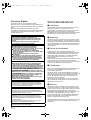 2
2
-
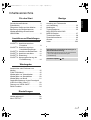 3
3
-
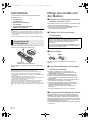 4
4
-
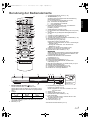 5
5
-
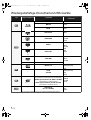 6
6
-
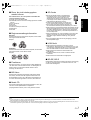 7
7
-
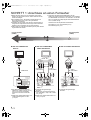 8
8
-
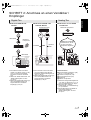 9
9
-
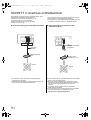 10
10
-
 11
11
-
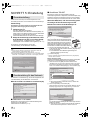 12
12
-
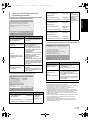 13
13
-
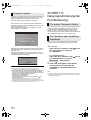 14
14
-
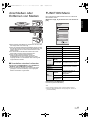 15
15
-
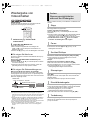 16
16
-
 17
17
-
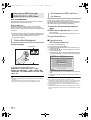 18
18
-
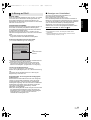 19
19
-
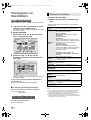 20
20
-
 21
21
-
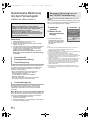 22
22
-
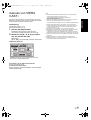 23
23
-
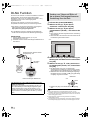 24
24
-
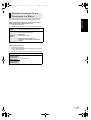 25
25
-
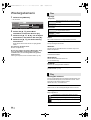 26
26
-
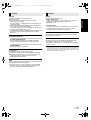 27
27
-
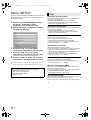 28
28
-
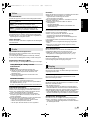 29
29
-
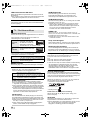 30
30
-
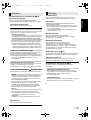 31
31
-
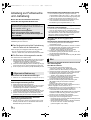 32
32
-
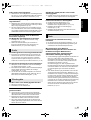 33
33
-
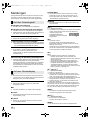 34
34
-
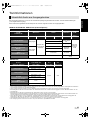 35
35
-
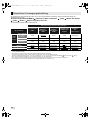 36
36
-
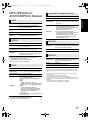 37
37
-
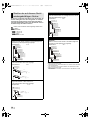 38
38
-
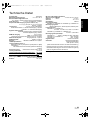 39
39
-
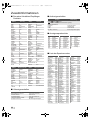 40
40
-
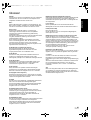 41
41
-
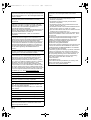 42
42
-
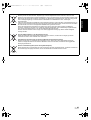 43
43
-
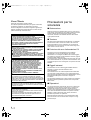 44
44
-
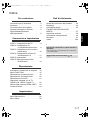 45
45
-
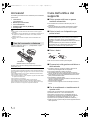 46
46
-
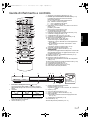 47
47
-
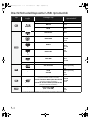 48
48
-
 49
49
-
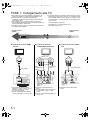 50
50
-
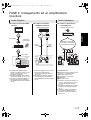 51
51
-
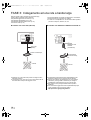 52
52
-
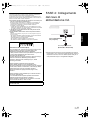 53
53
-
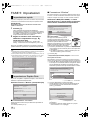 54
54
-
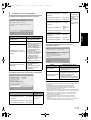 55
55
-
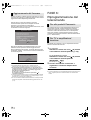 56
56
-
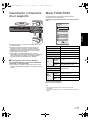 57
57
-
 58
58
-
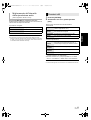 59
59
-
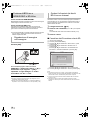 60
60
-
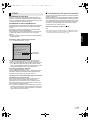 61
61
-
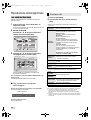 62
62
-
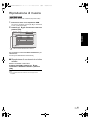 63
63
-
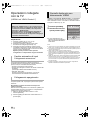 64
64
-
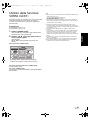 65
65
-
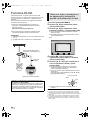 66
66
-
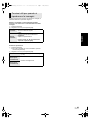 67
67
-
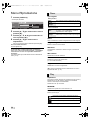 68
68
-
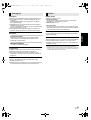 69
69
-
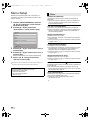 70
70
-
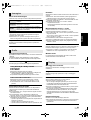 71
71
-
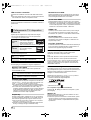 72
72
-
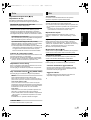 73
73
-
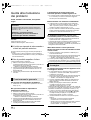 74
74
-
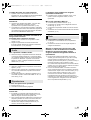 75
75
-
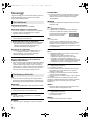 76
76
-
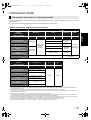 77
77
-
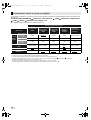 78
78
-
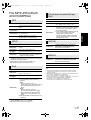 79
79
-
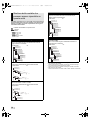 80
80
-
 81
81
-
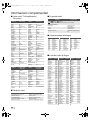 82
82
-
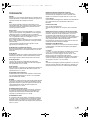 83
83
-
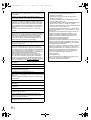 84
84
-
 85
85
-
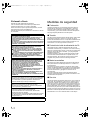 86
86
-
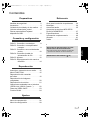 87
87
-
 88
88
-
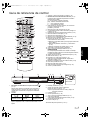 89
89
-
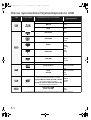 90
90
-
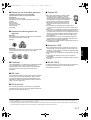 91
91
-
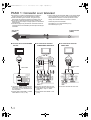 92
92
-
 93
93
-
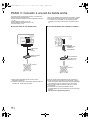 94
94
-
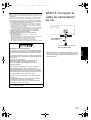 95
95
-
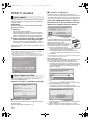 96
96
-
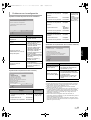 97
97
-
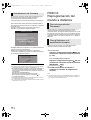 98
98
-
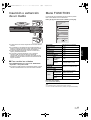 99
99
-
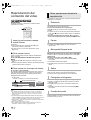 100
100
-
 101
101
-
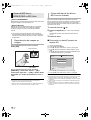 102
102
-
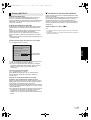 103
103
-
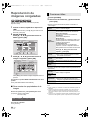 104
104
-
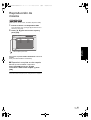 105
105
-
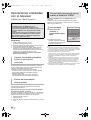 106
106
-
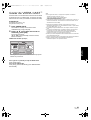 107
107
-
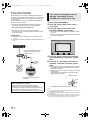 108
108
-
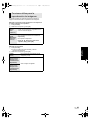 109
109
-
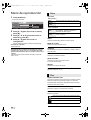 110
110
-
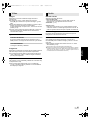 111
111
-
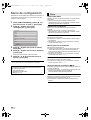 112
112
-
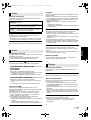 113
113
-
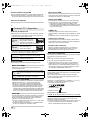 114
114
-
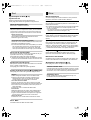 115
115
-
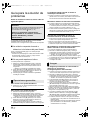 116
116
-
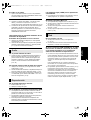 117
117
-
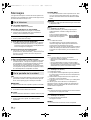 118
118
-
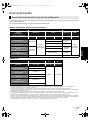 119
119
-
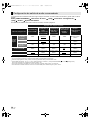 120
120
-
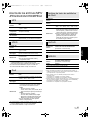 121
121
-
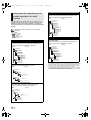 122
122
-
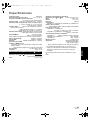 123
123
-
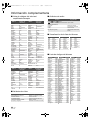 124
124
-
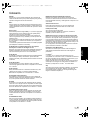 125
125
-
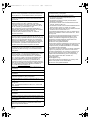 126
126
-
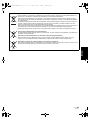 127
127
-
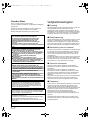 128
128
-
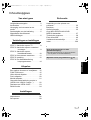 129
129
-
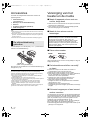 130
130
-
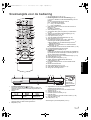 131
131
-
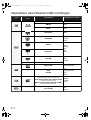 132
132
-
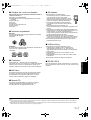 133
133
-
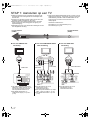 134
134
-
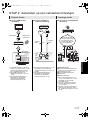 135
135
-
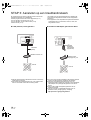 136
136
-
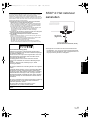 137
137
-
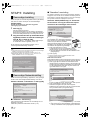 138
138
-
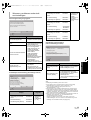 139
139
-
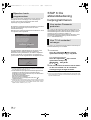 140
140
-
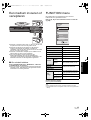 141
141
-
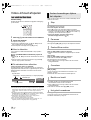 142
142
-
 143
143
-
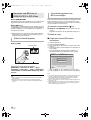 144
144
-
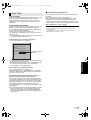 145
145
-
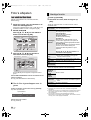 146
146
-
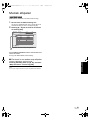 147
147
-
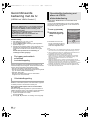 148
148
-
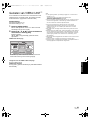 149
149
-
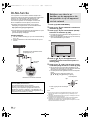 150
150
-
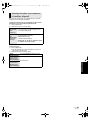 151
151
-
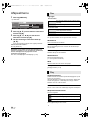 152
152
-
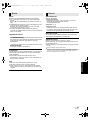 153
153
-
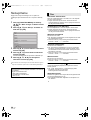 154
154
-
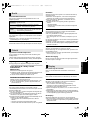 155
155
-
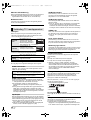 156
156
-
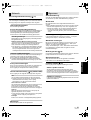 157
157
-
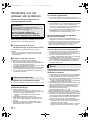 158
158
-
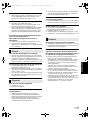 159
159
-
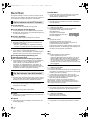 160
160
-
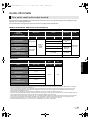 161
161
-
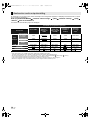 162
162
-
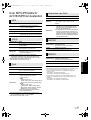 163
163
-
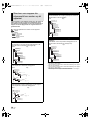 164
164
-
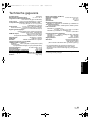 165
165
-
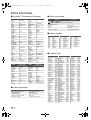 166
166
-
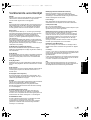 167
167
-
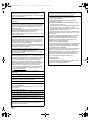 168
168
-
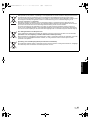 169
169
-
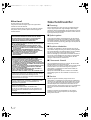 170
170
-
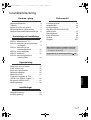 171
171
-
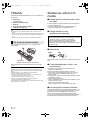 172
172
-
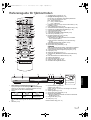 173
173
-
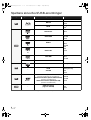 174
174
-
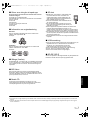 175
175
-
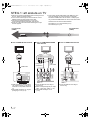 176
176
-
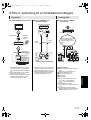 177
177
-
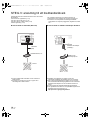 178
178
-
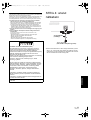 179
179
-
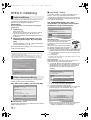 180
180
-
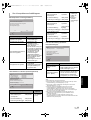 181
181
-
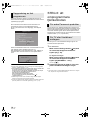 182
182
-
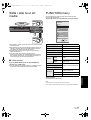 183
183
-
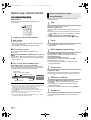 184
184
-
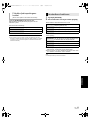 185
185
-
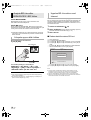 186
186
-
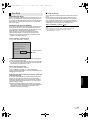 187
187
-
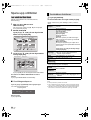 188
188
-
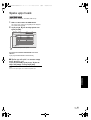 189
189
-
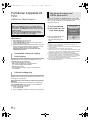 190
190
-
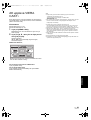 191
191
-
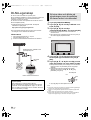 192
192
-
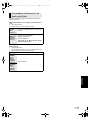 193
193
-
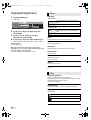 194
194
-
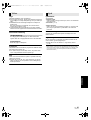 195
195
-
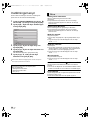 196
196
-
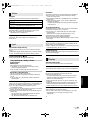 197
197
-
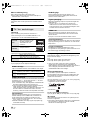 198
198
-
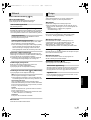 199
199
-
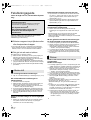 200
200
-
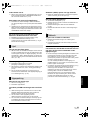 201
201
-
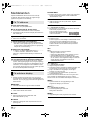 202
202
-
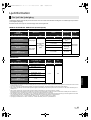 203
203
-
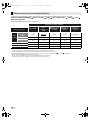 204
204
-
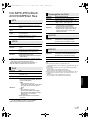 205
205
-
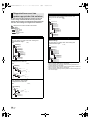 206
206
-
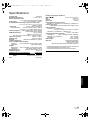 207
207
-
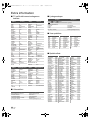 208
208
-
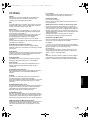 209
209
-
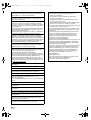 210
210
-
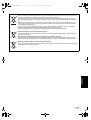 211
211
-
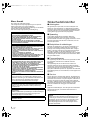 212
212
-
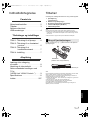 213
213
-
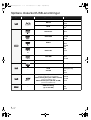 214
214
-
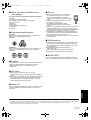 215
215
-
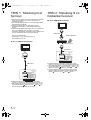 216
216
-
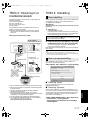 217
217
-
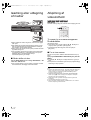 218
218
-
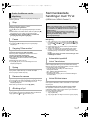 219
219
-
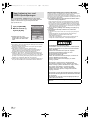 220
220
-
 221
221
-
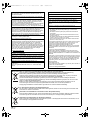 222
222
-
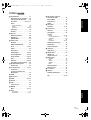 223
223
-
 224
224
-
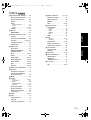 225
225
-
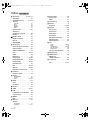 226
226
-
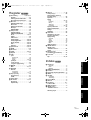 227
227
-
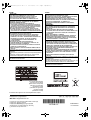 228
228
Panasonic DMPBD85EG Bedienungsanleitung
- Kategorie
- Router
- Typ
- Bedienungsanleitung
in anderen Sprachen
- español: Panasonic DMPBD85EG El manual del propietario
- italiano: Panasonic DMPBD85EG Manuale del proprietario
- Nederlands: Panasonic DMPBD85EG de handleiding
- svenska: Panasonic DMPBD85EG Bruksanvisning
Verwandte Papiere
-
Panasonic DMPBD45EG Bedienungsanleitung
-
Panasonic DMPBDT100EG Bedienungsanleitung
-
Panasonic DMPBDT100EG Bedienungsanleitung
-
Panasonic SCBFT800EG Bedienungsanleitung
-
Panasonic SCBT222EG Bedienungsanleitung
-
Panasonic DMP-BDT221 Bedienungsanleitung
-
Panasonic DMPBD10AGN Bedienungsanleitung
-
Panasonic SCBTT350EG Bedienungsanleitung
-
Panasonic SCBT330EG Bedienungsanleitung
-
Panasonic DMPBD50 Bedienungsanleitung